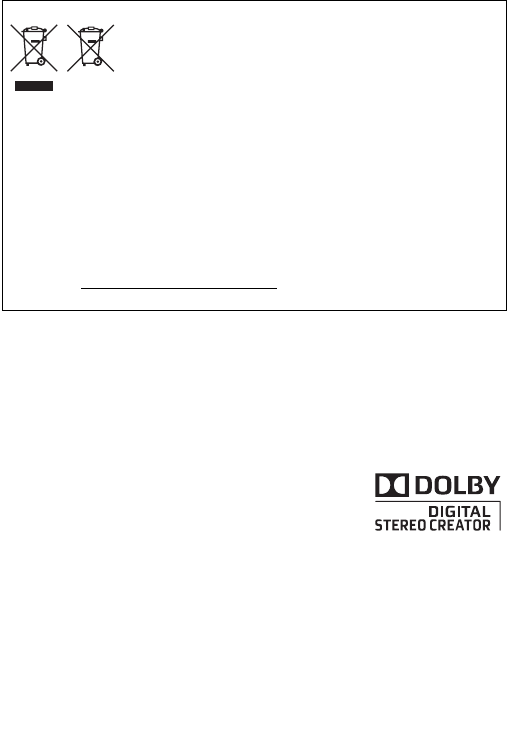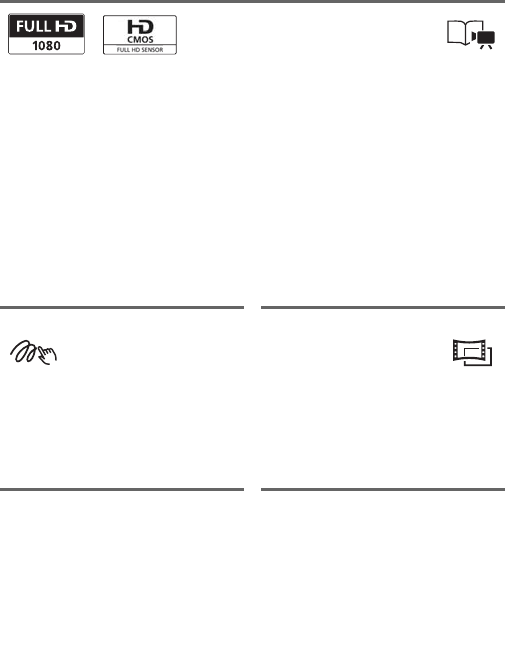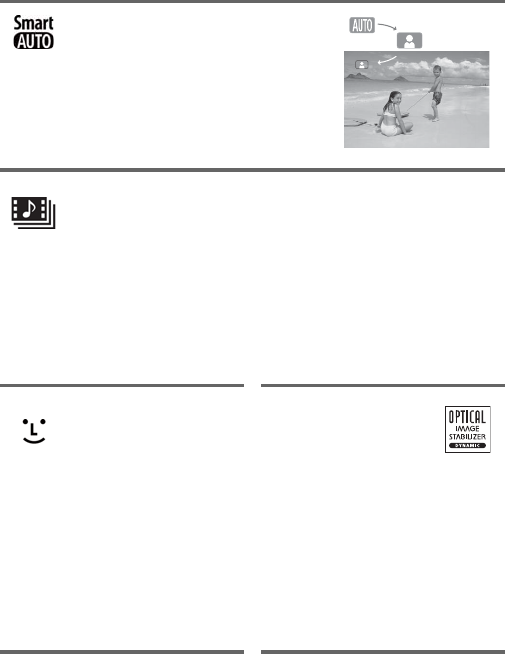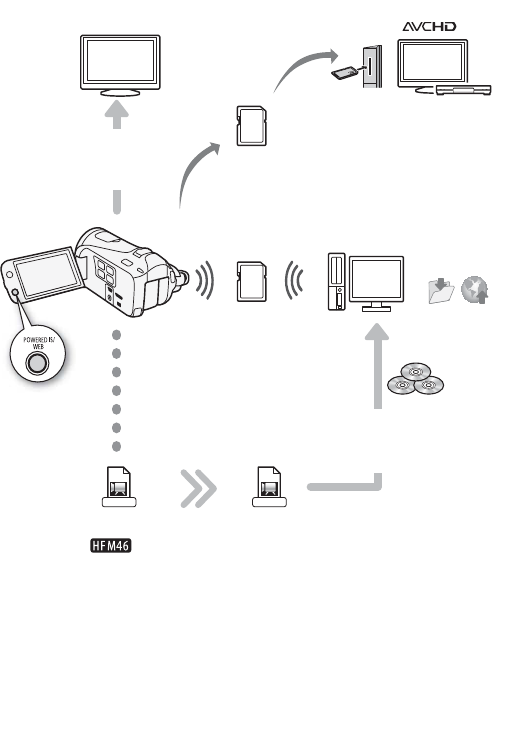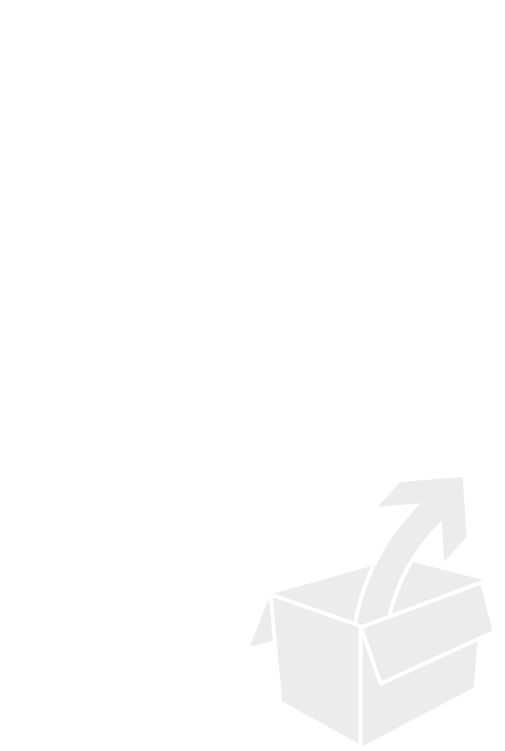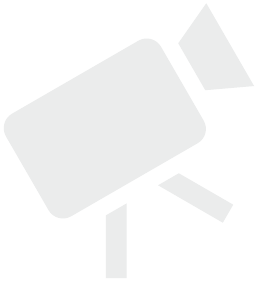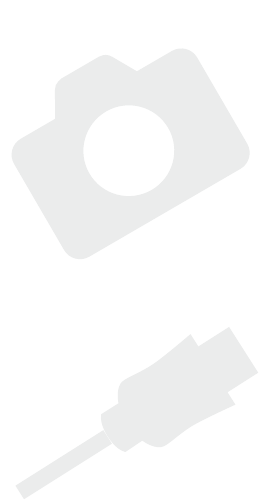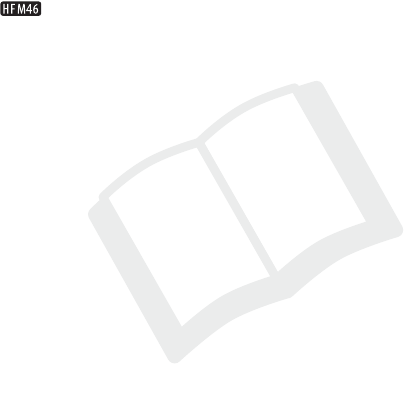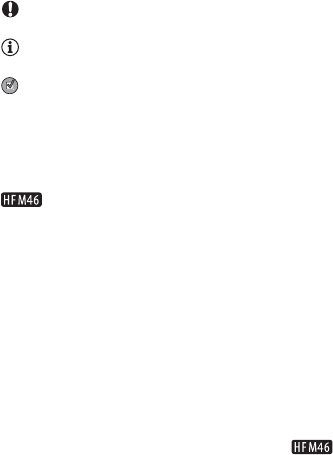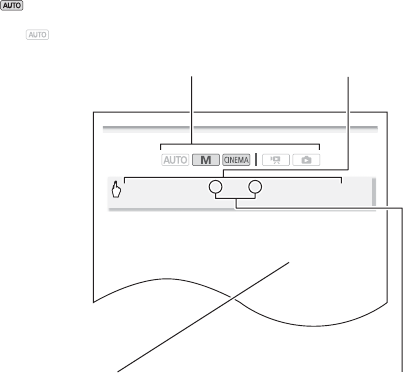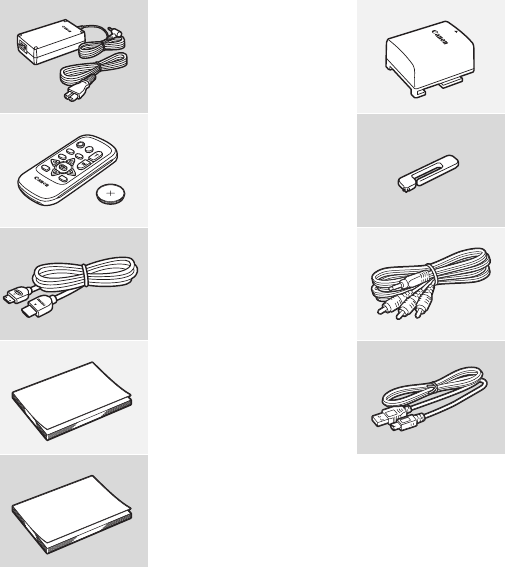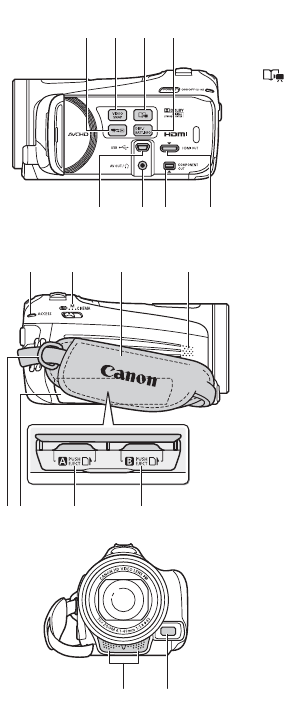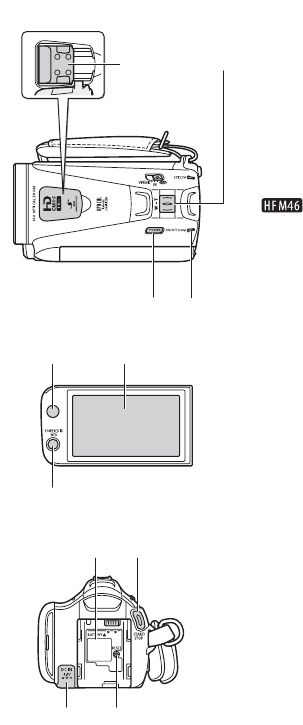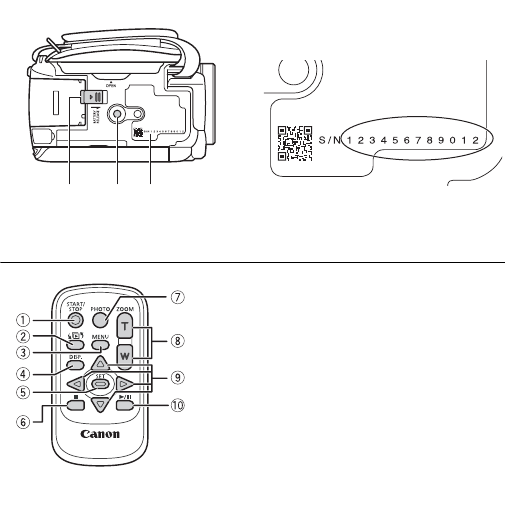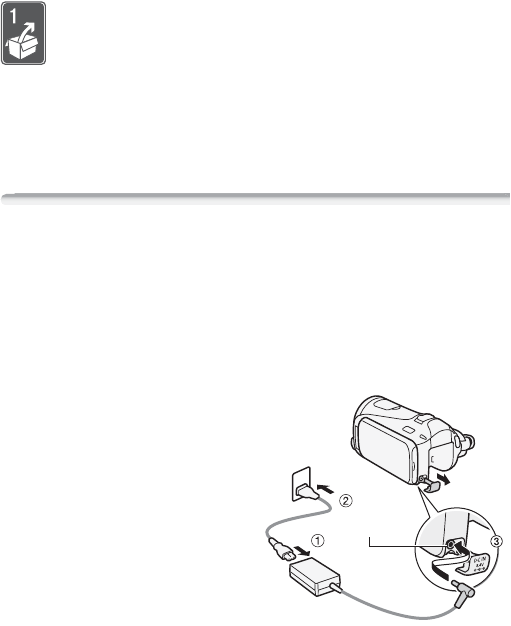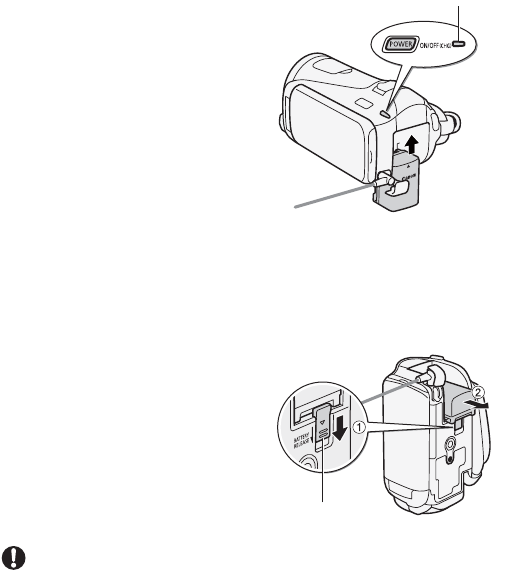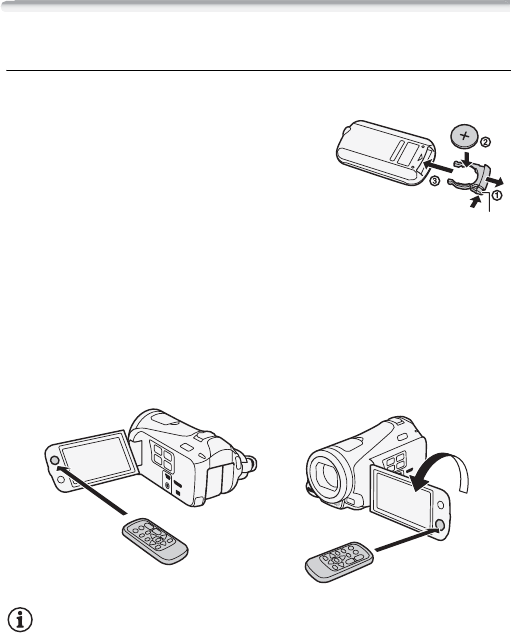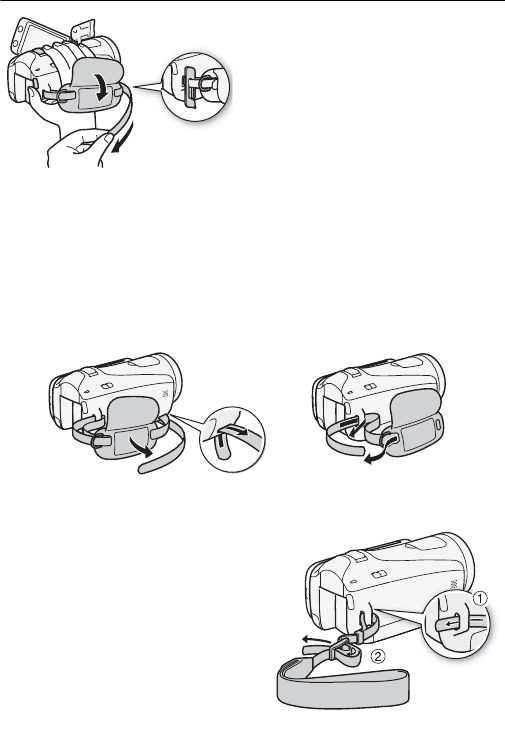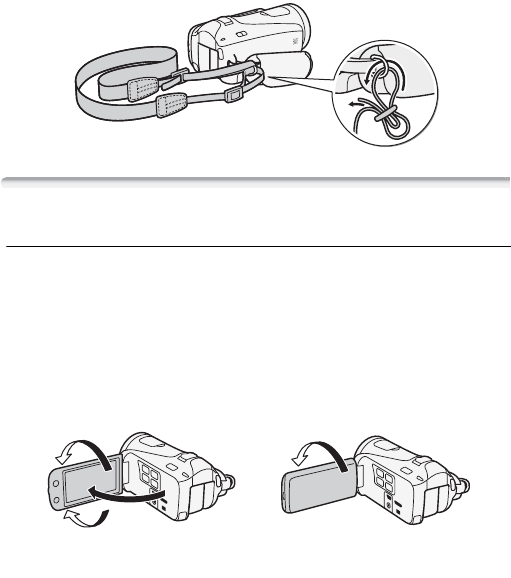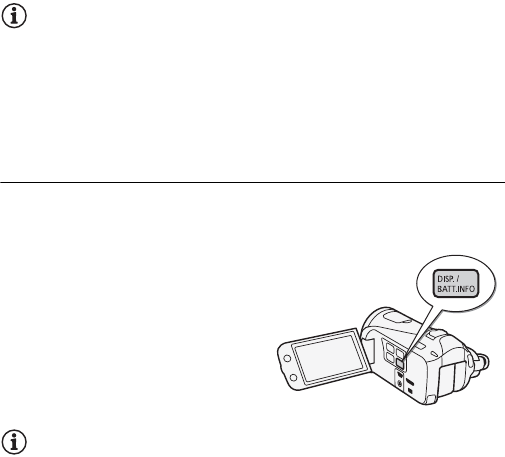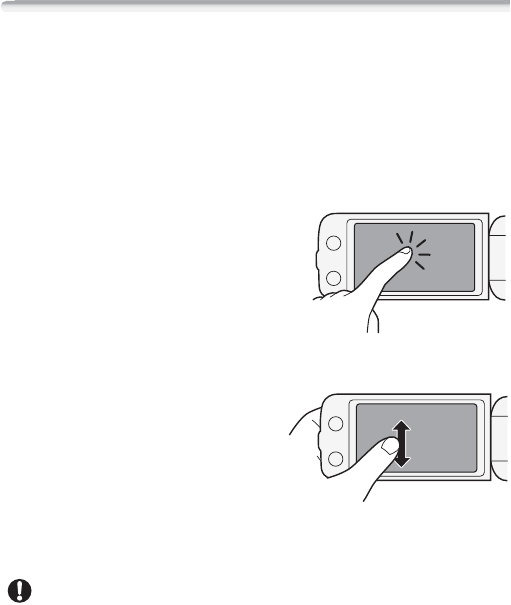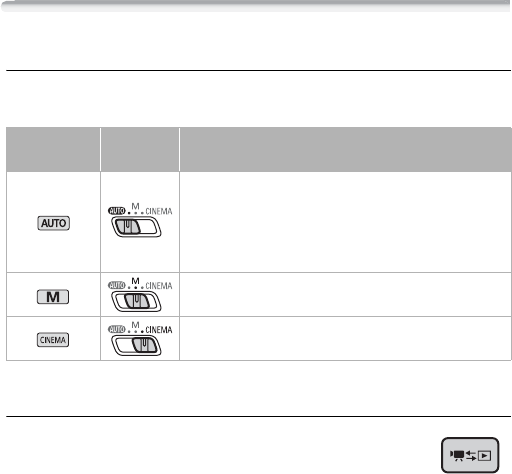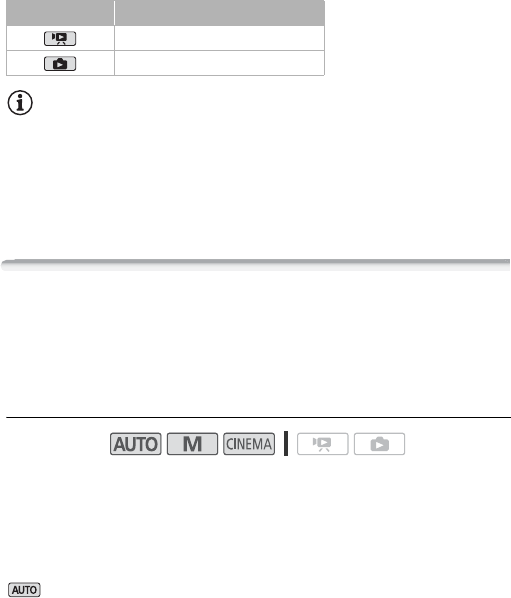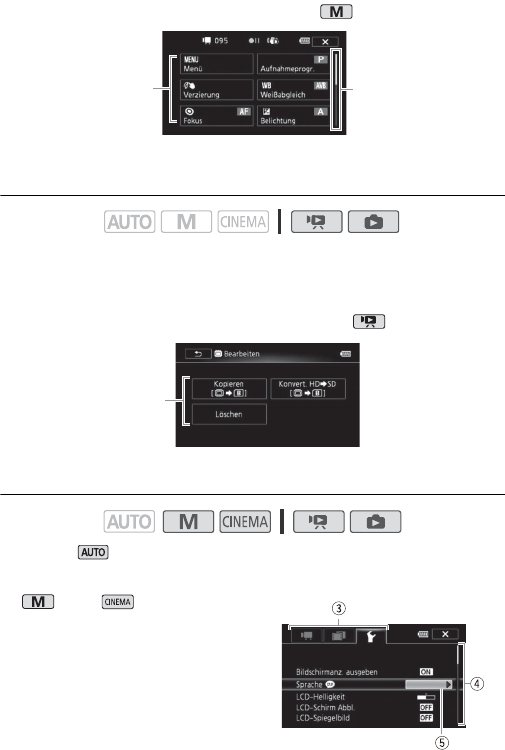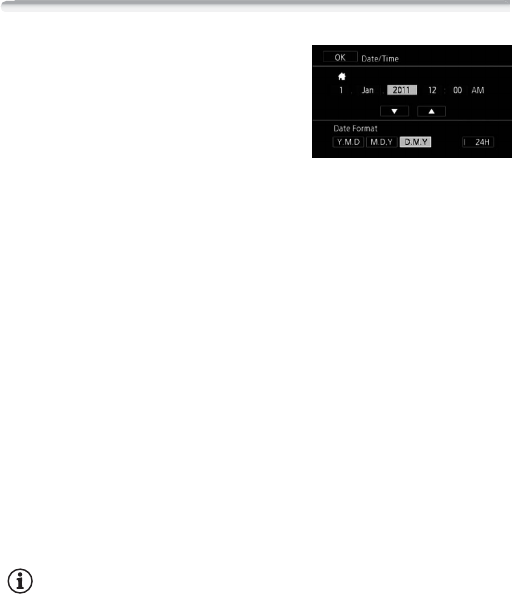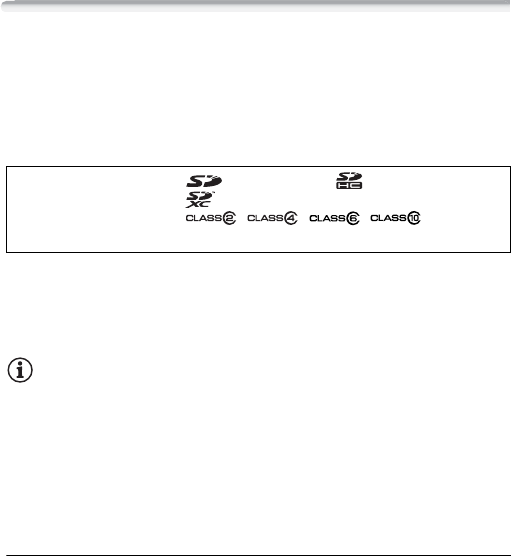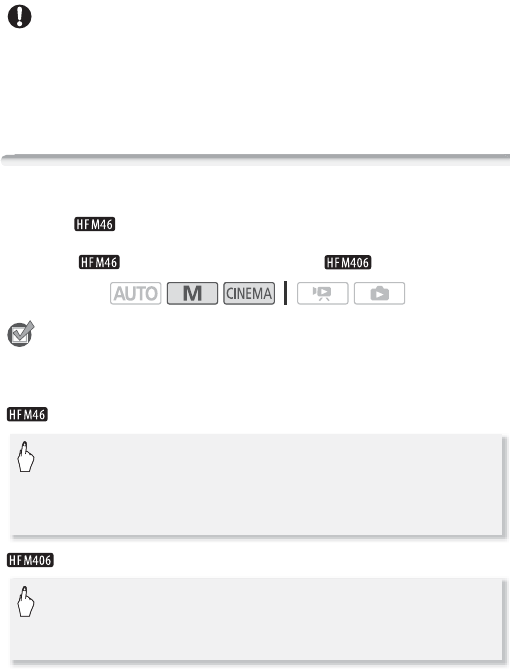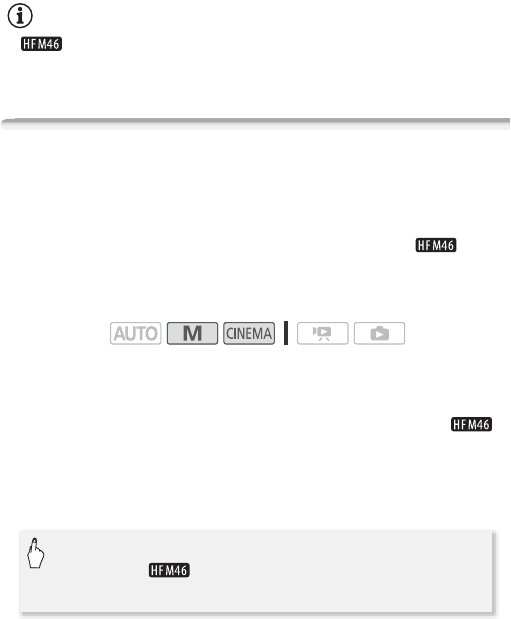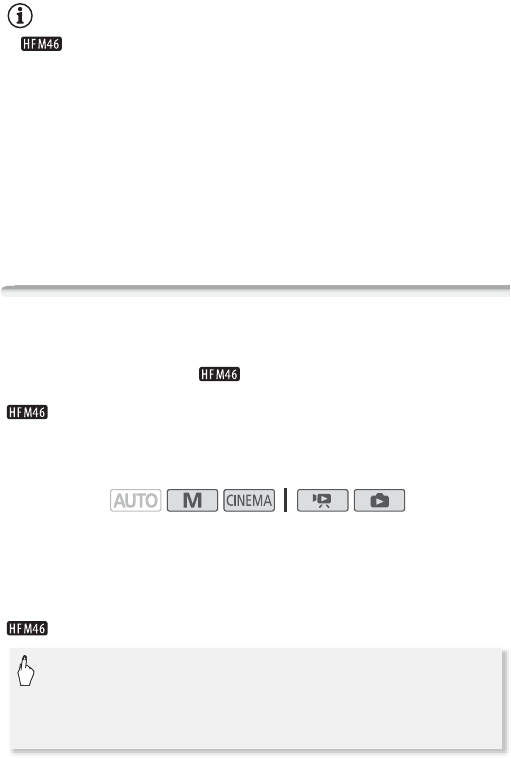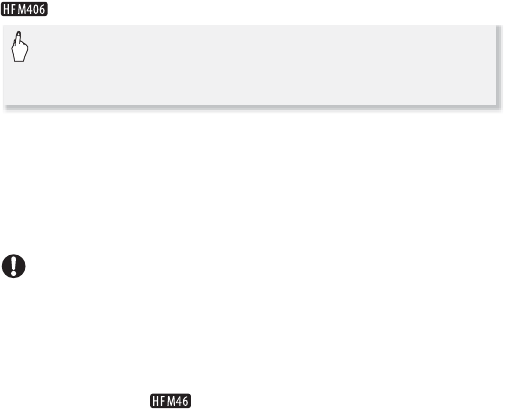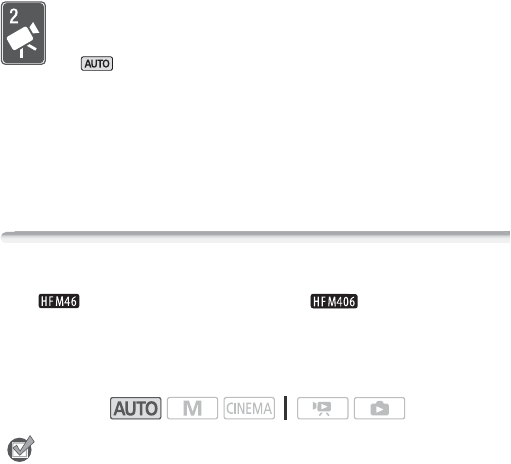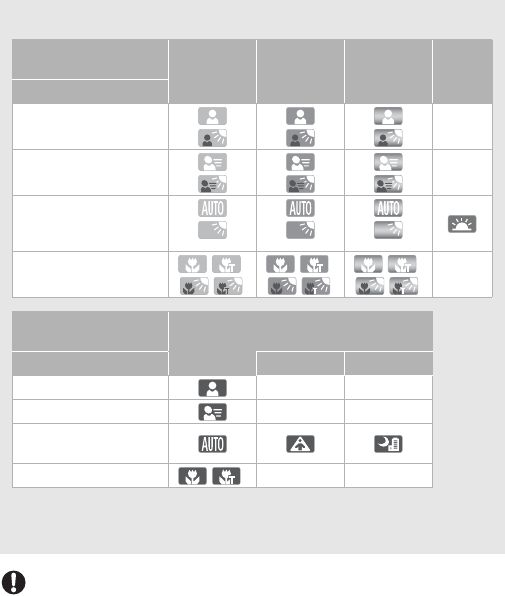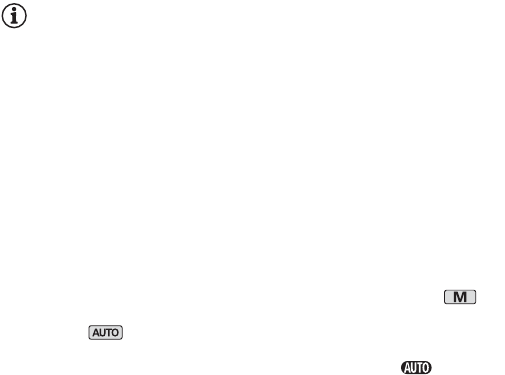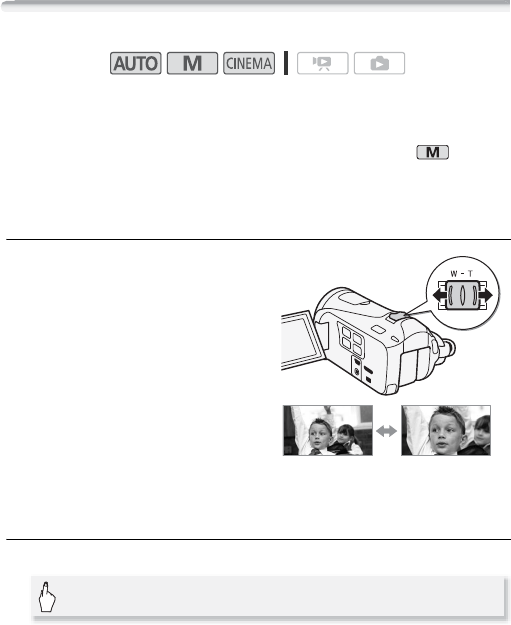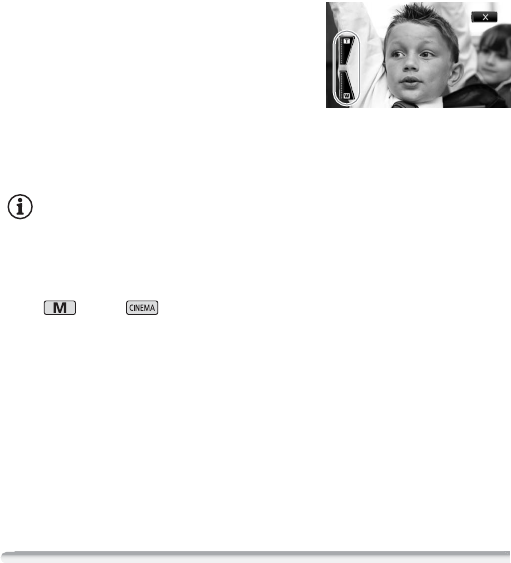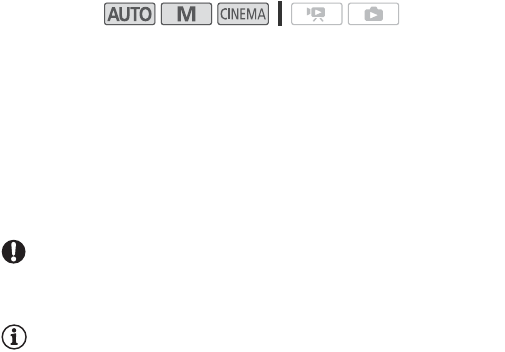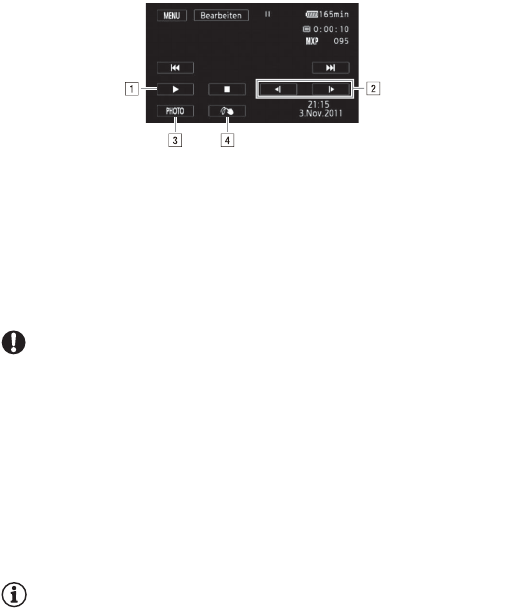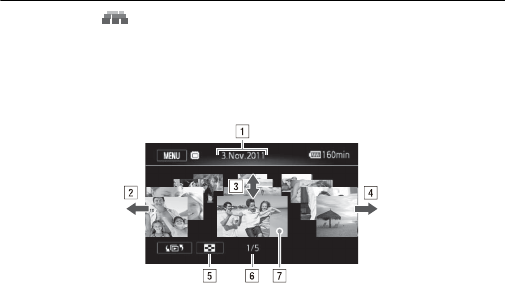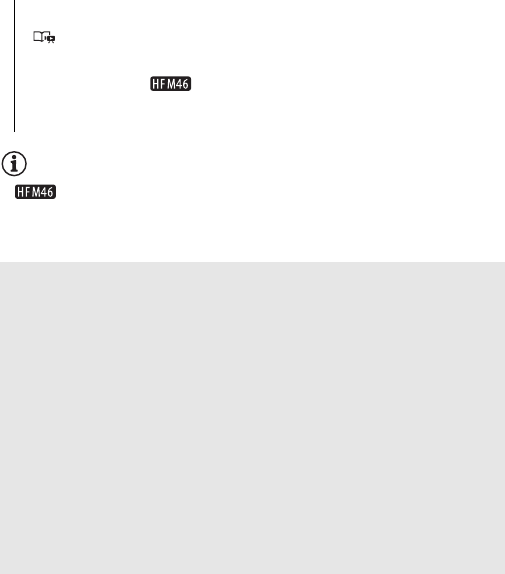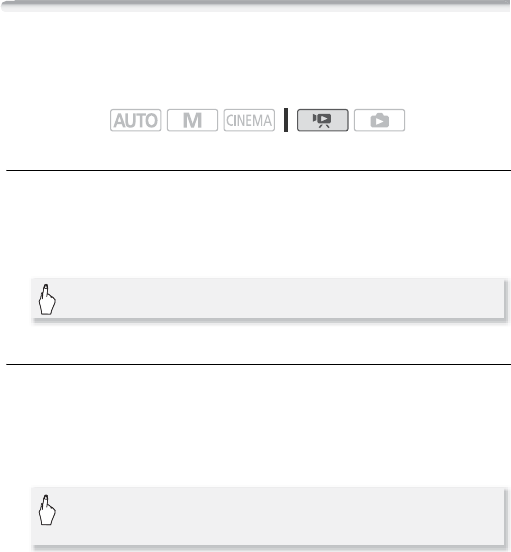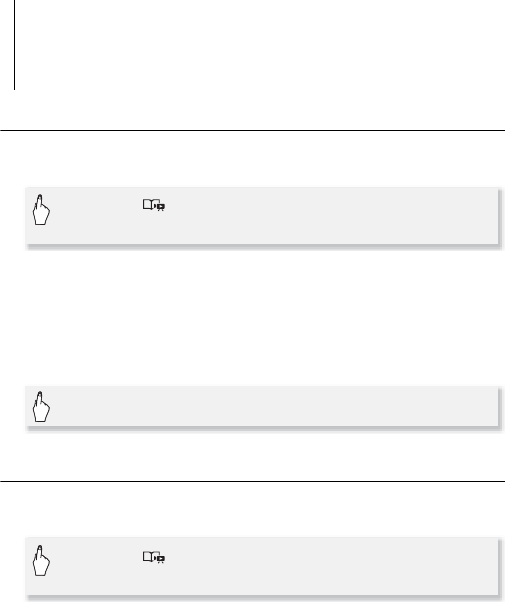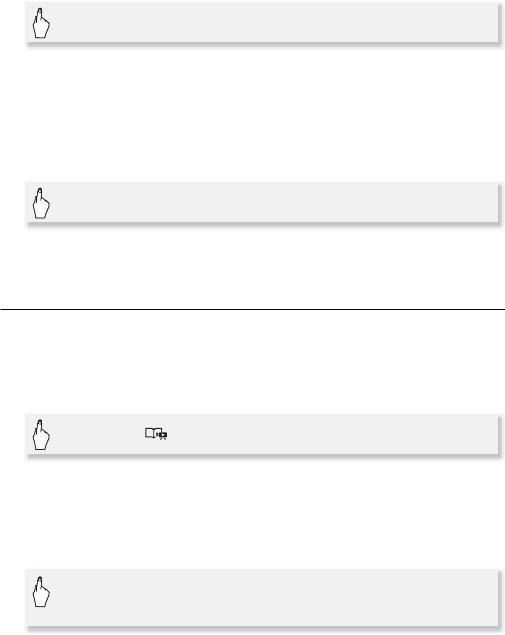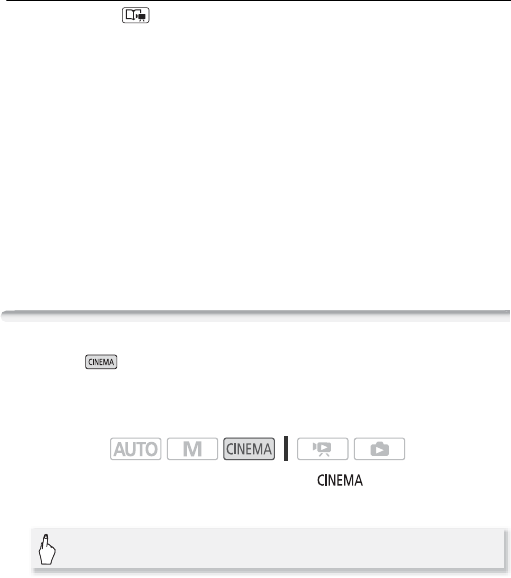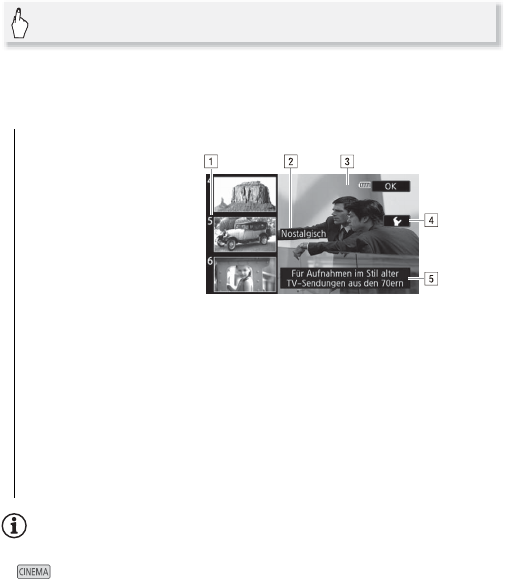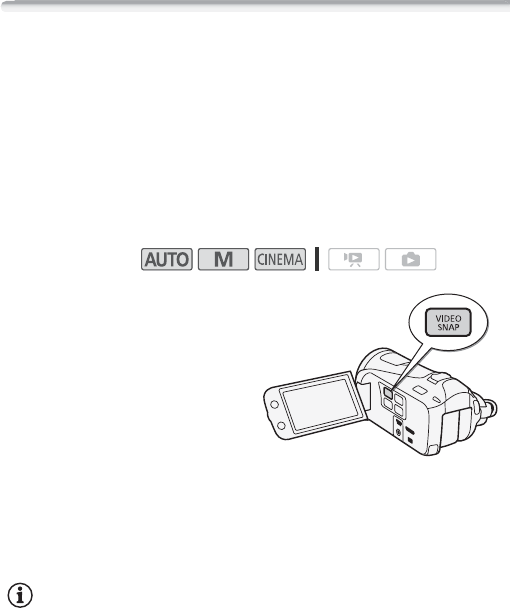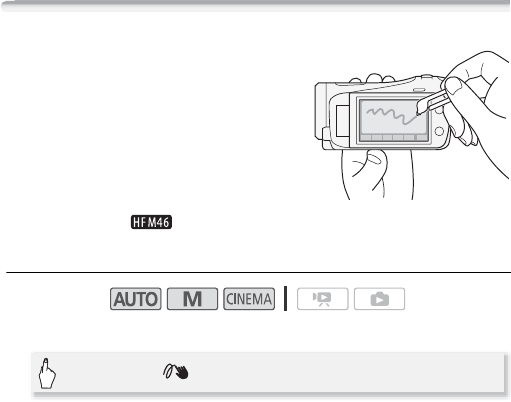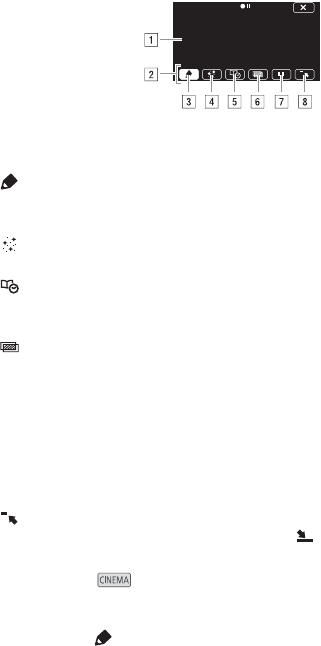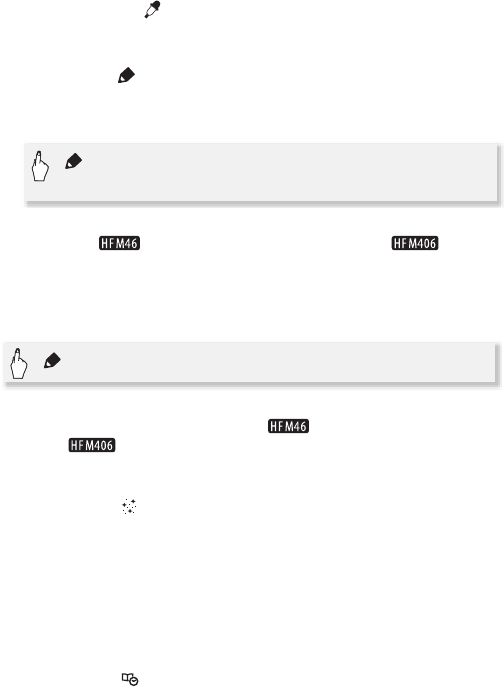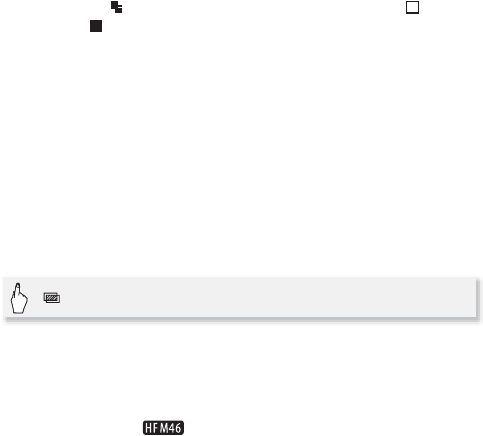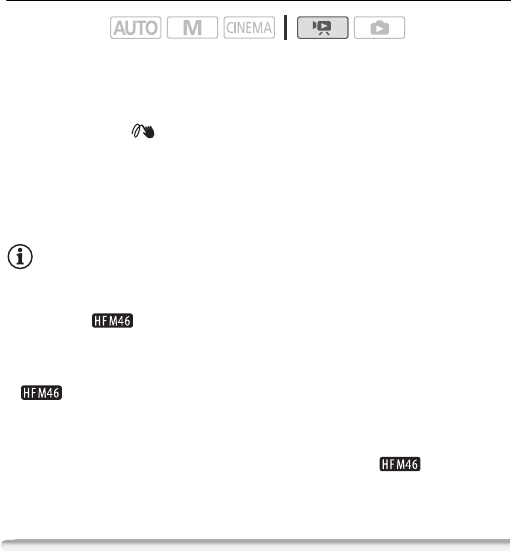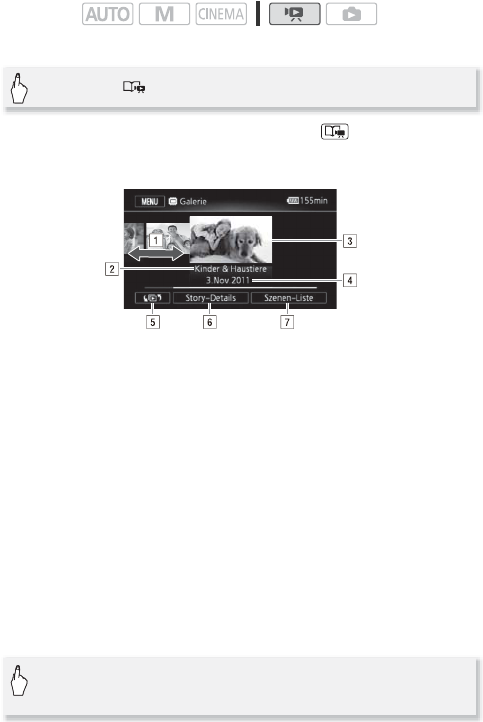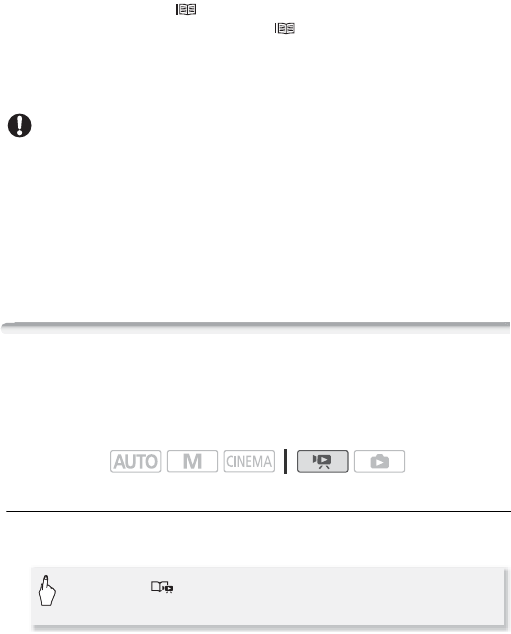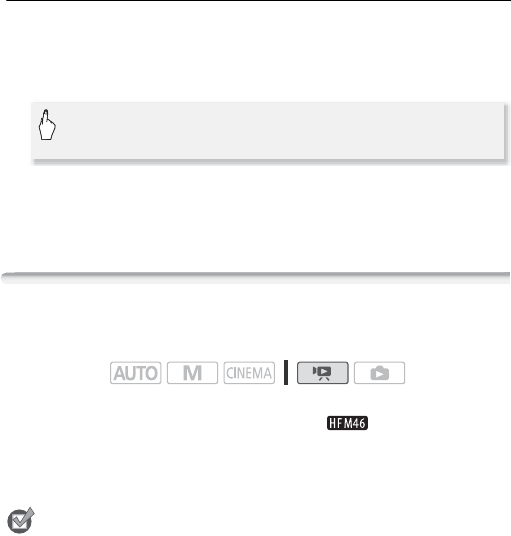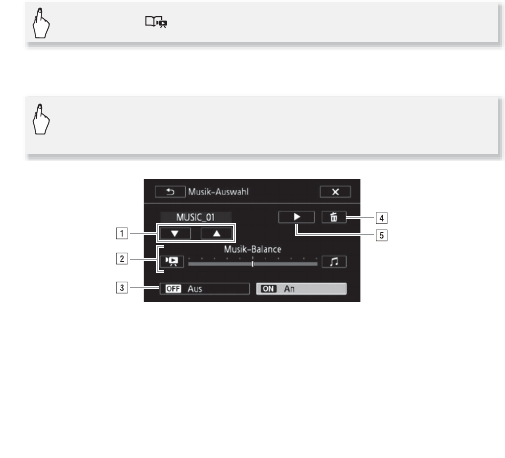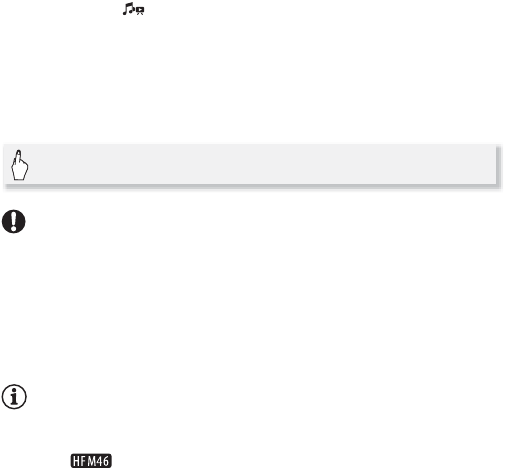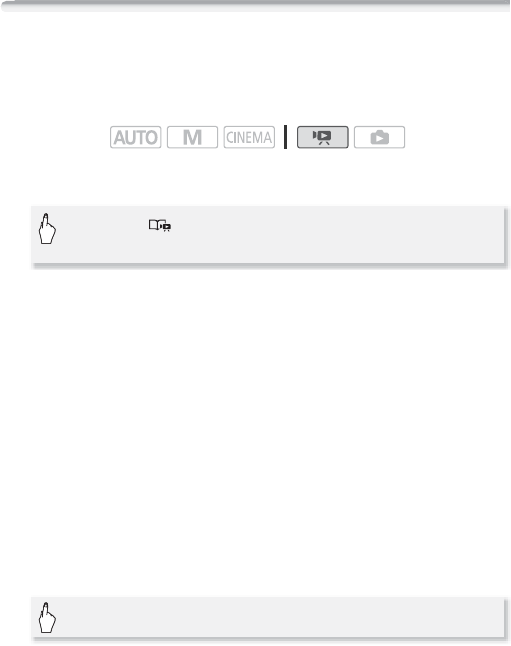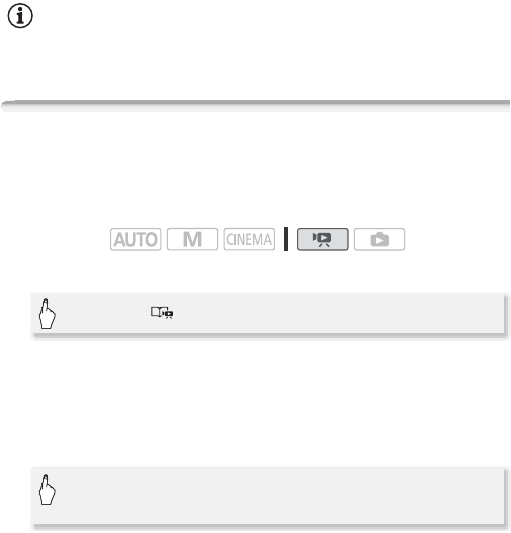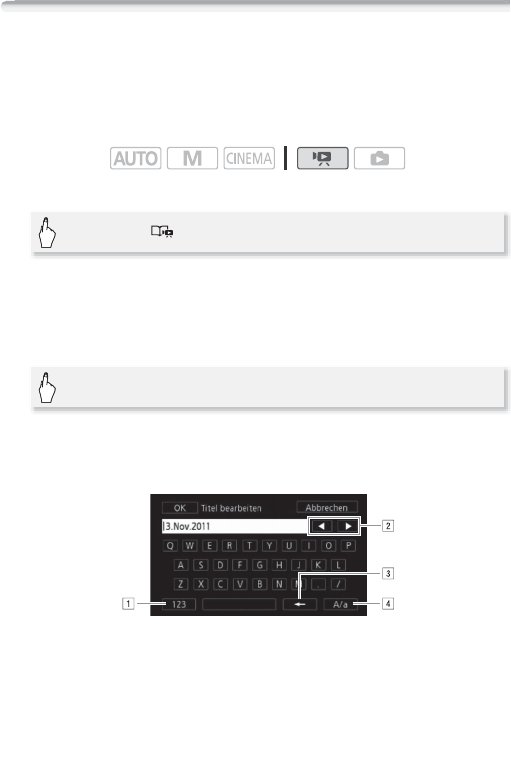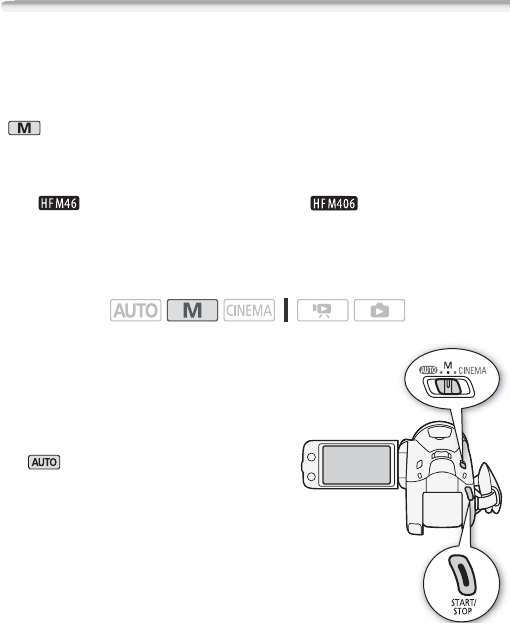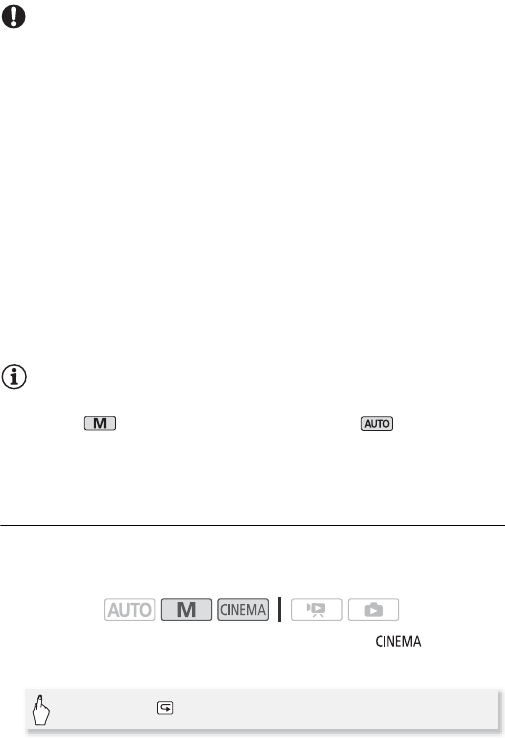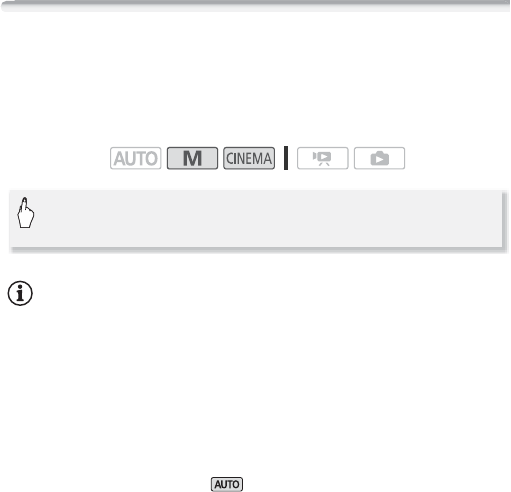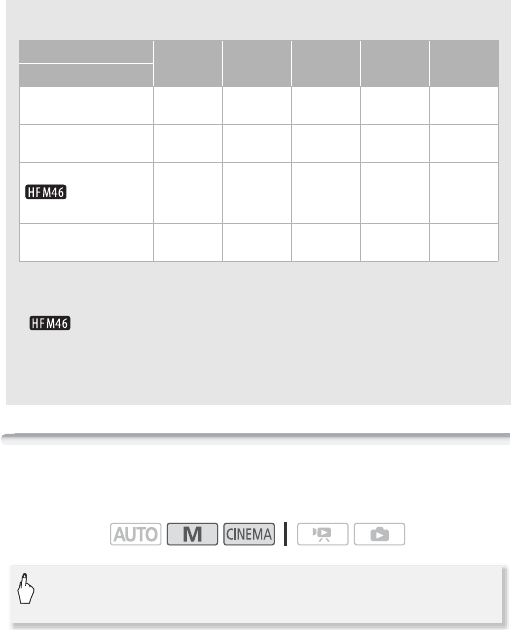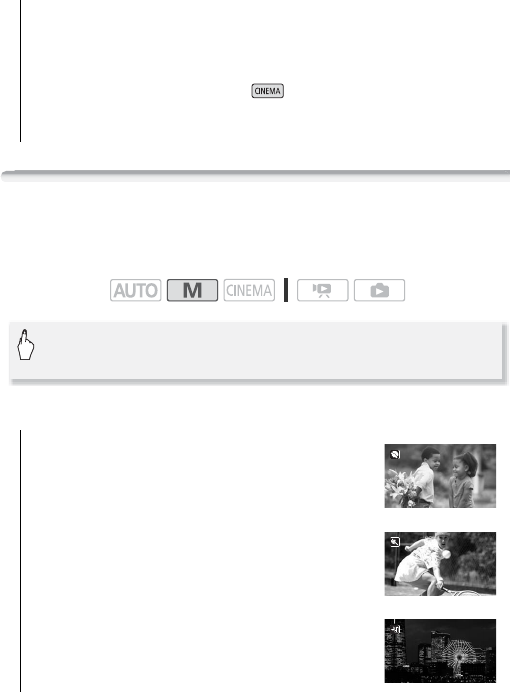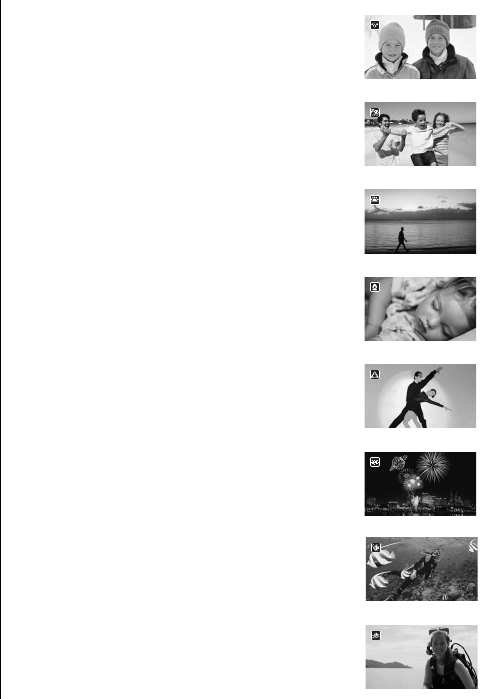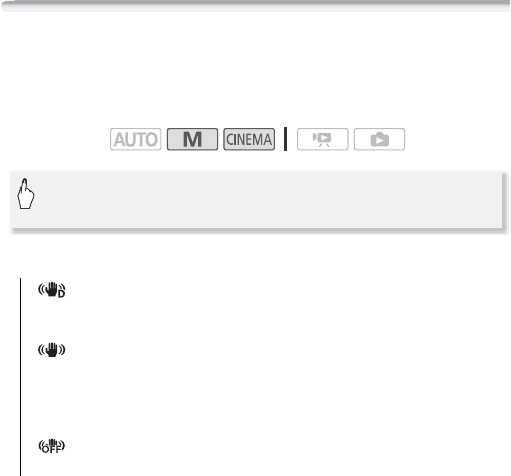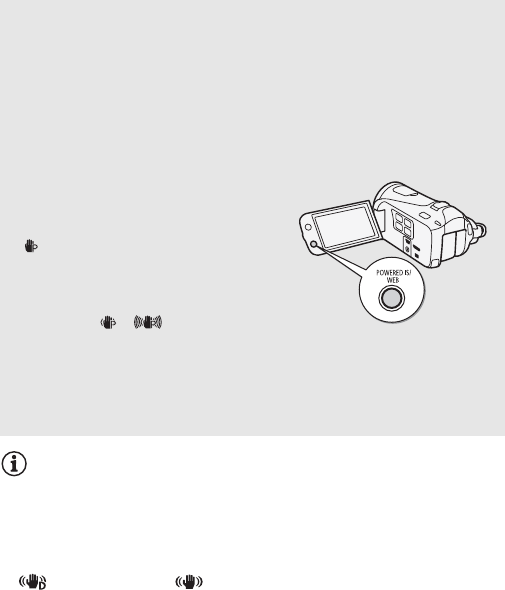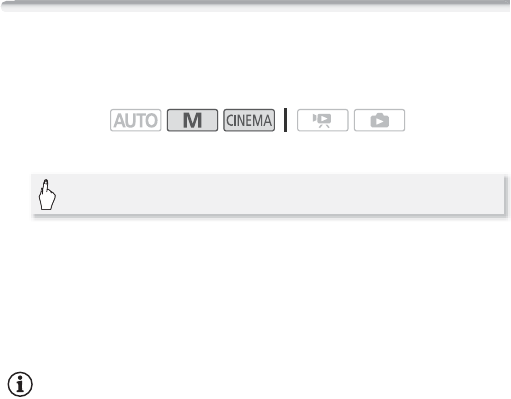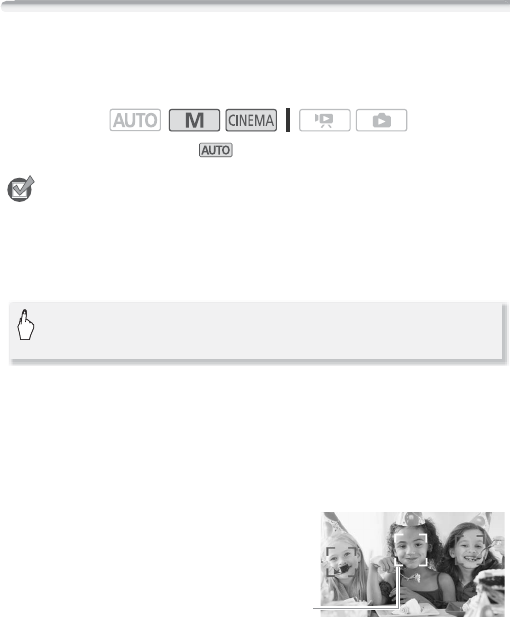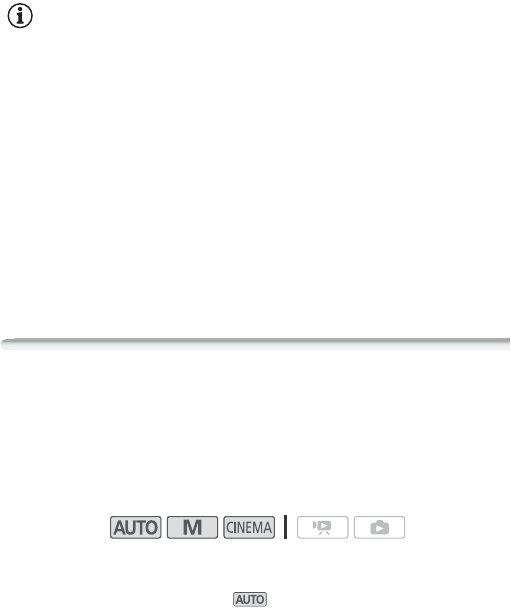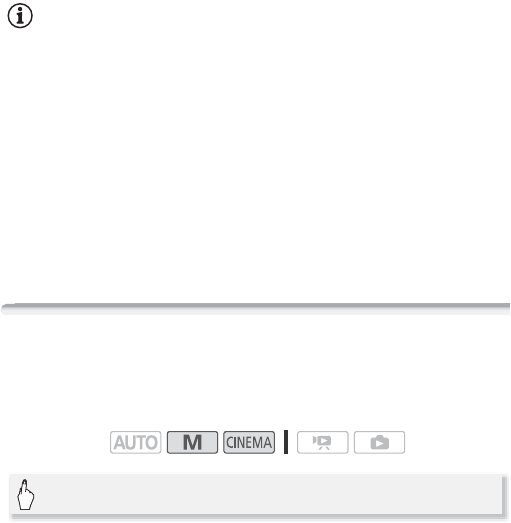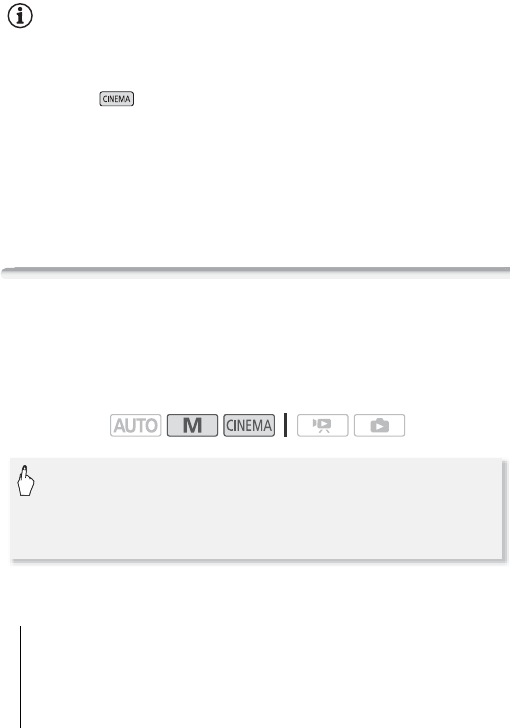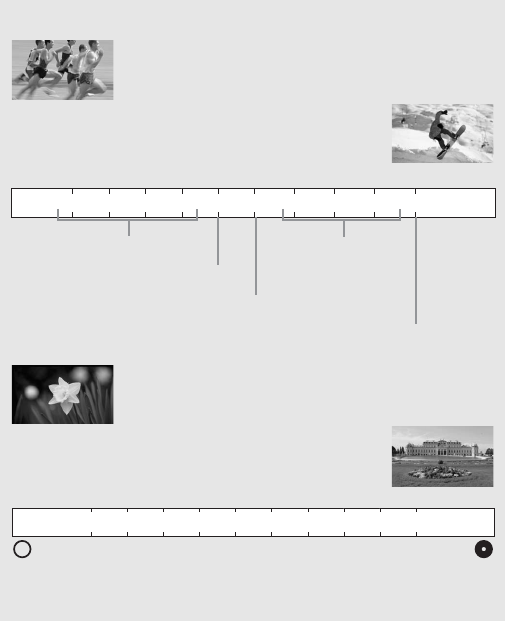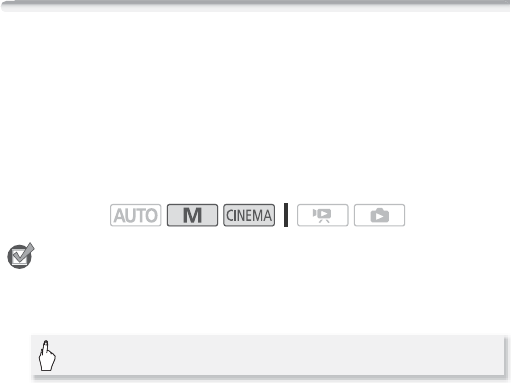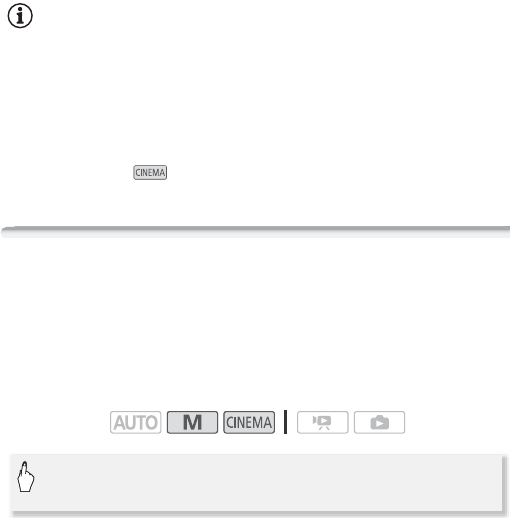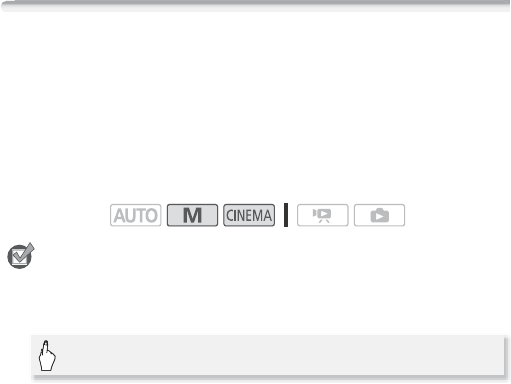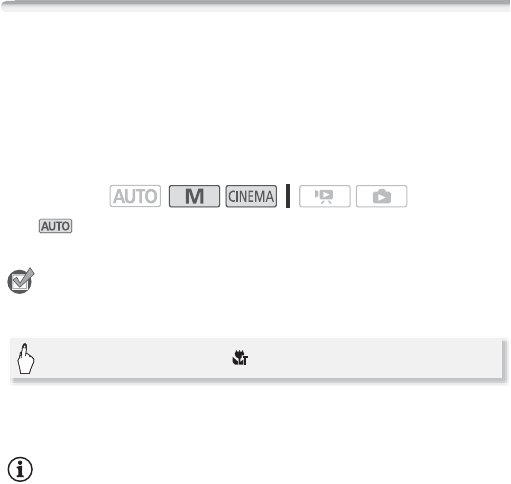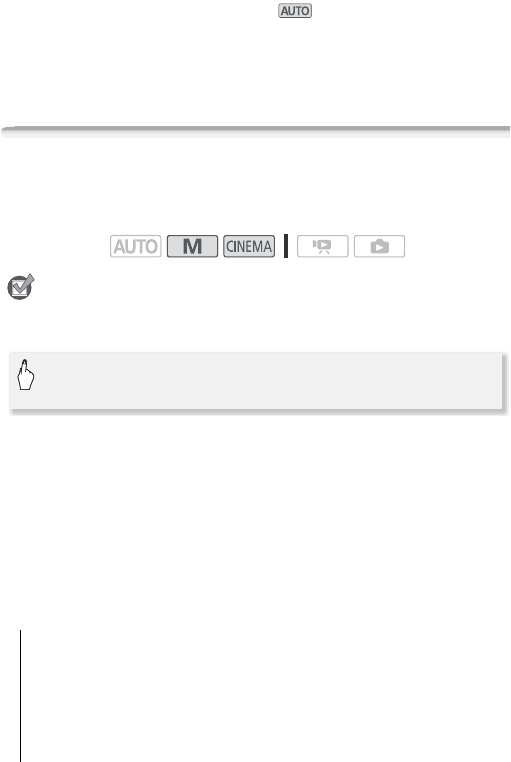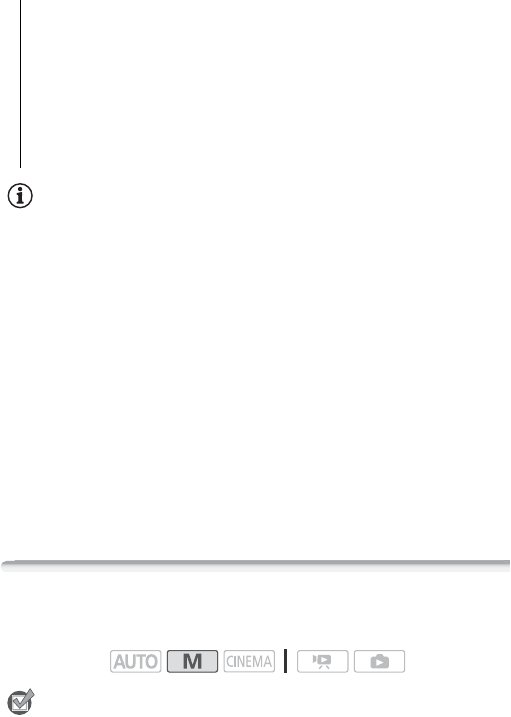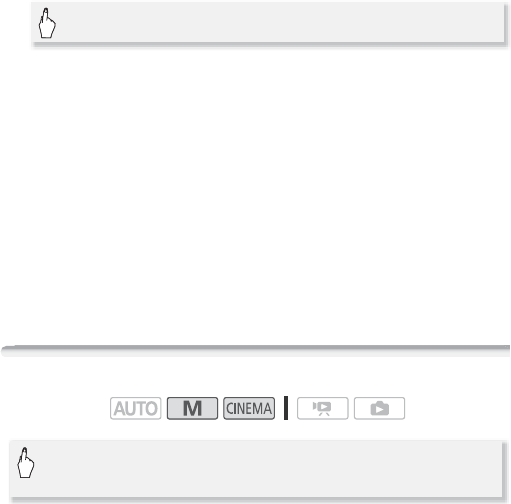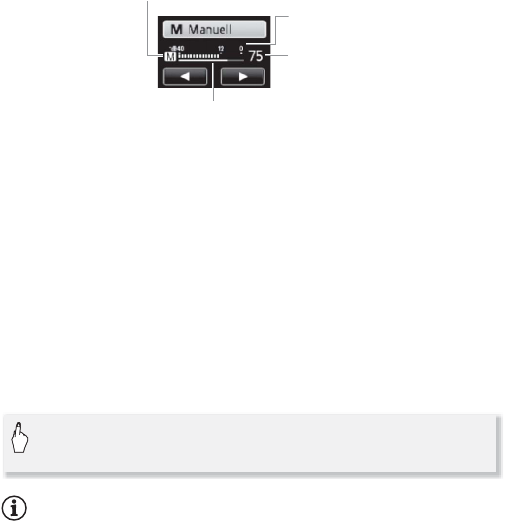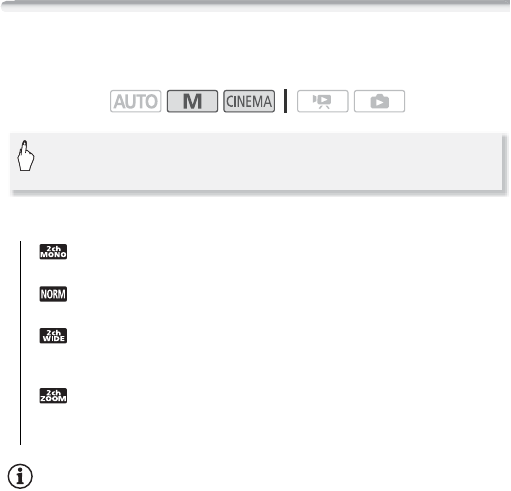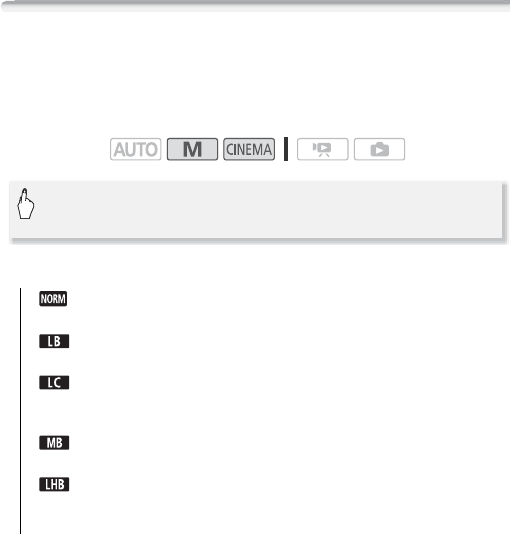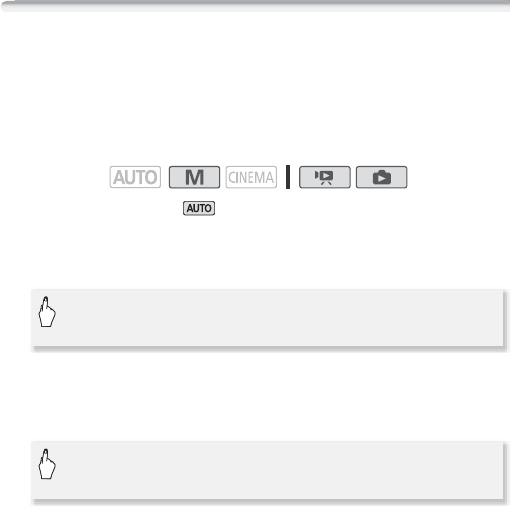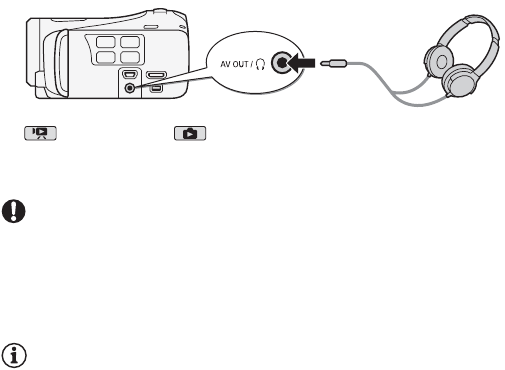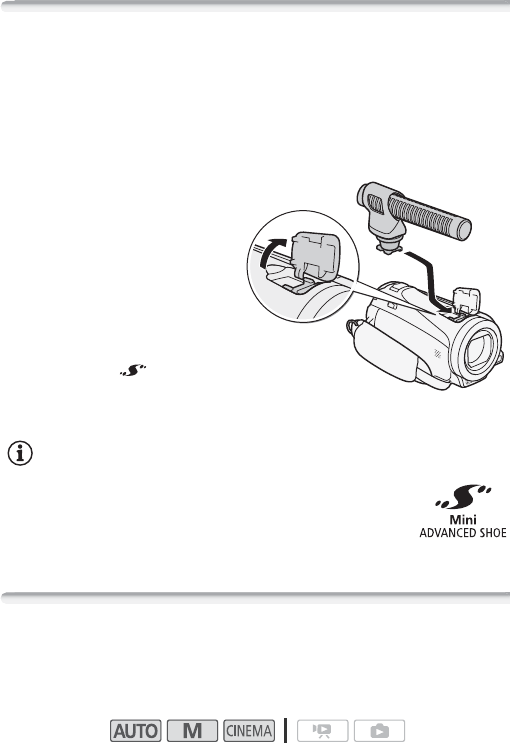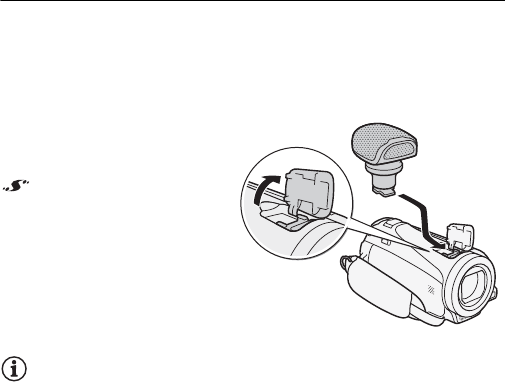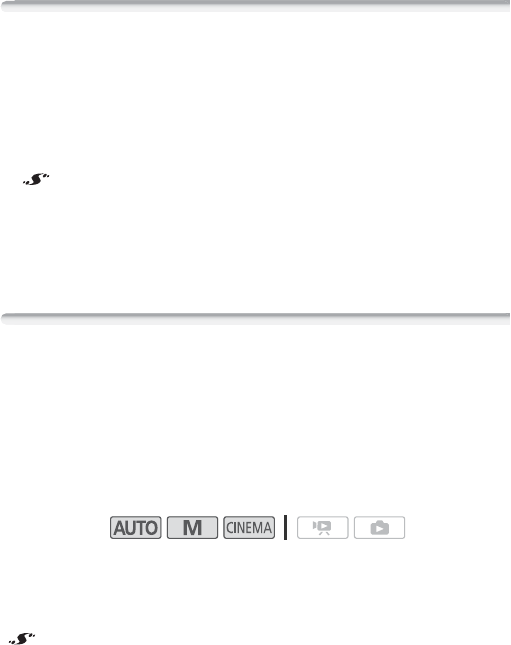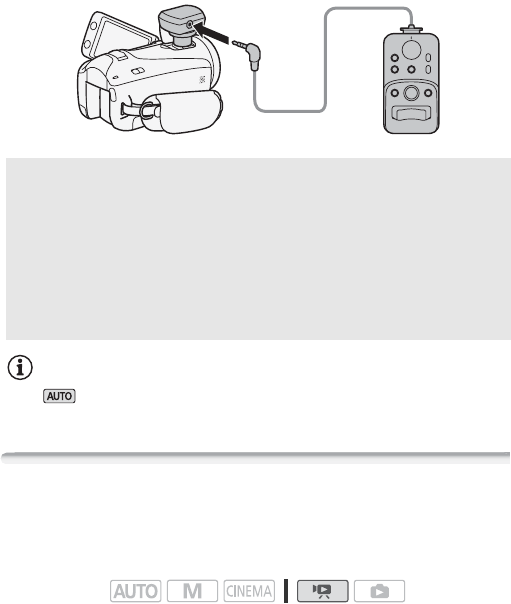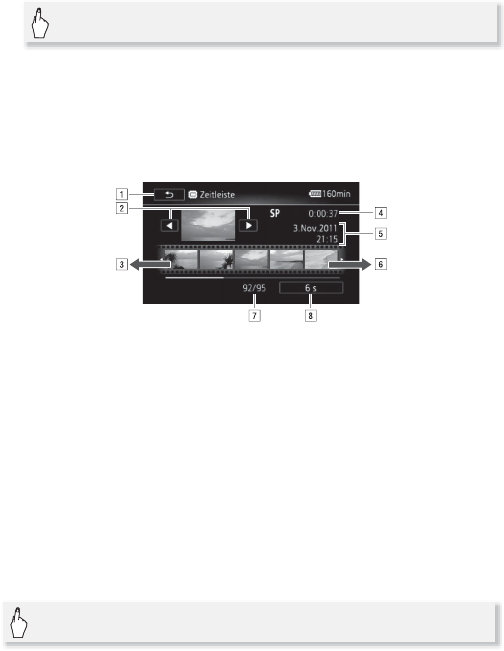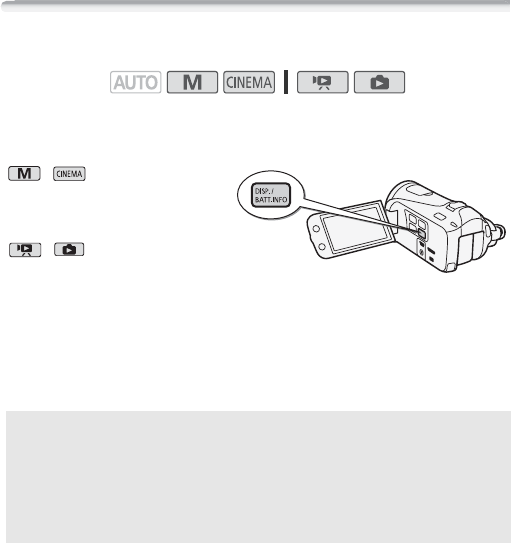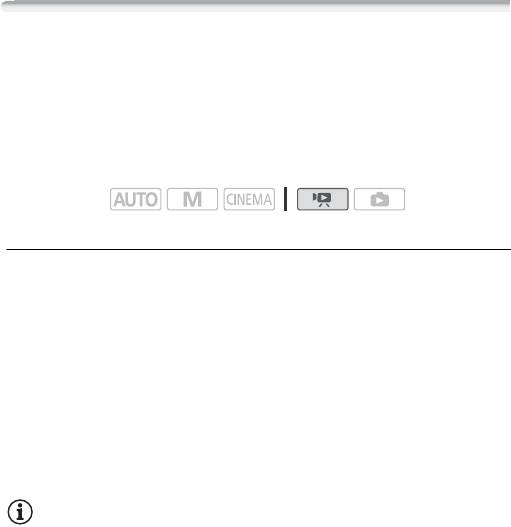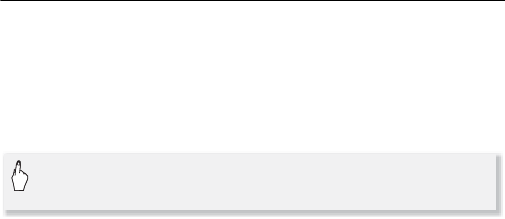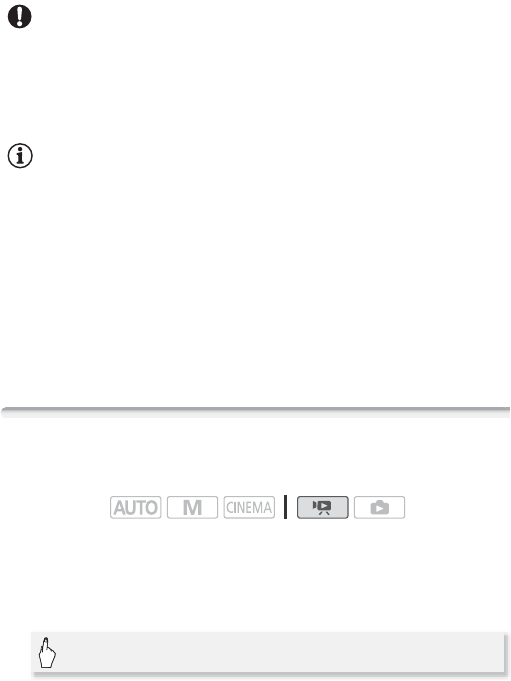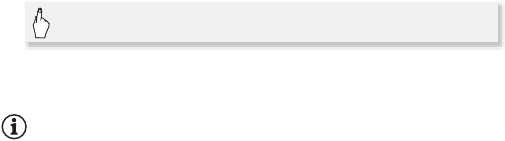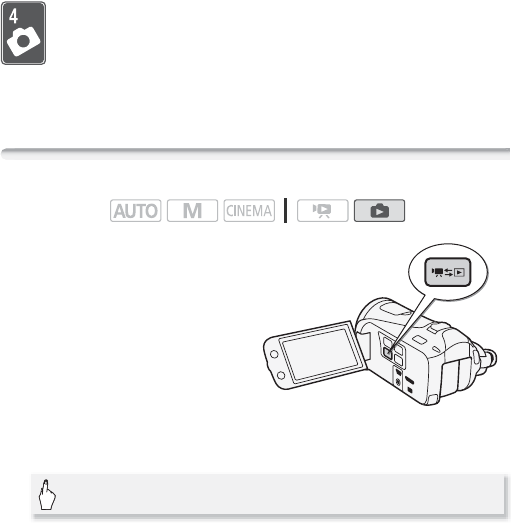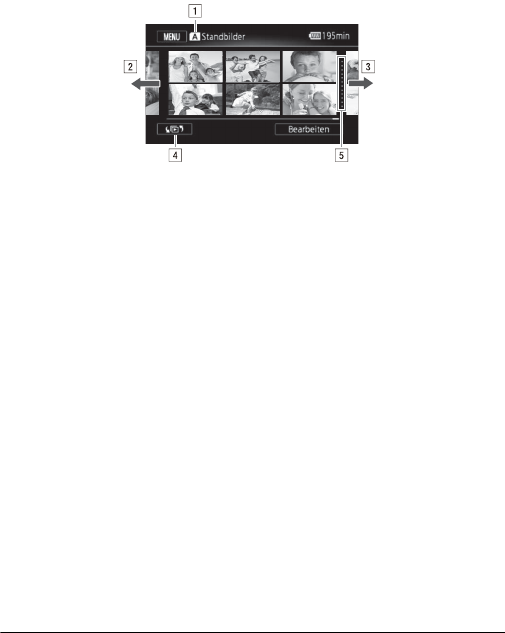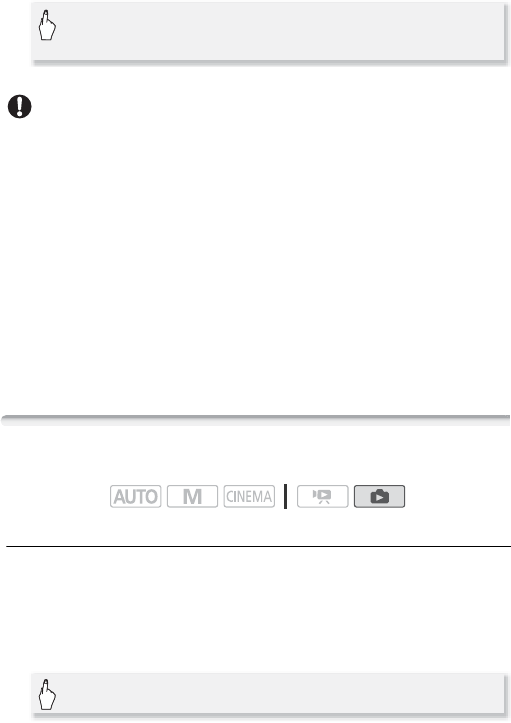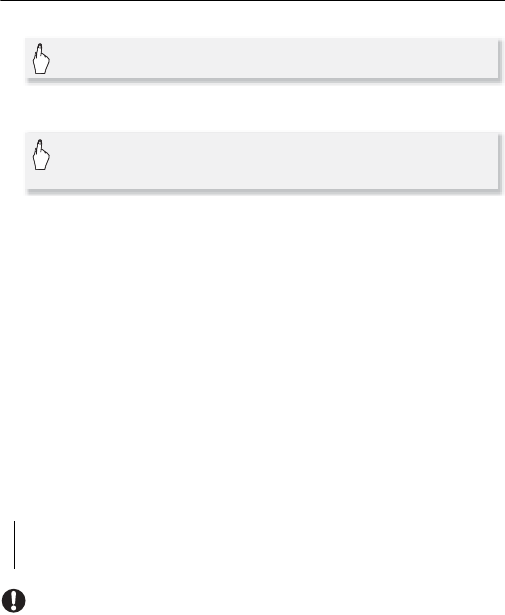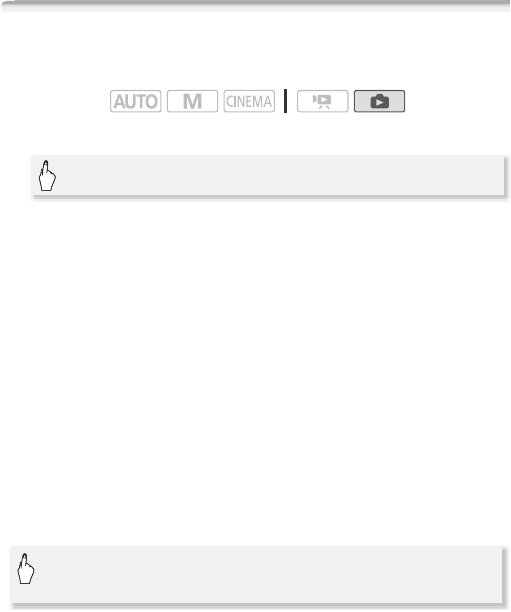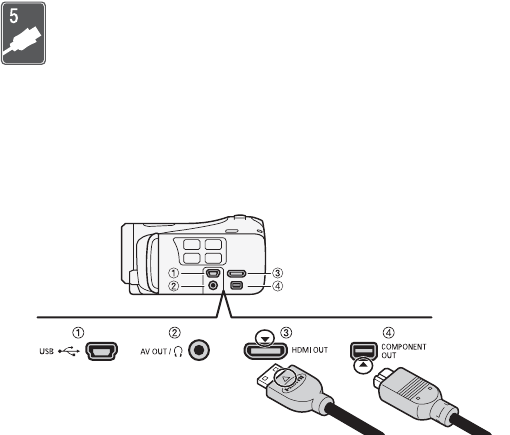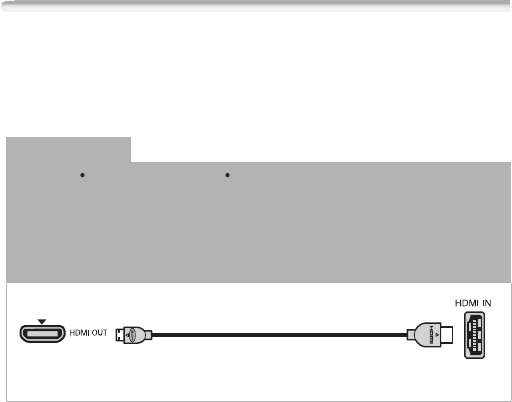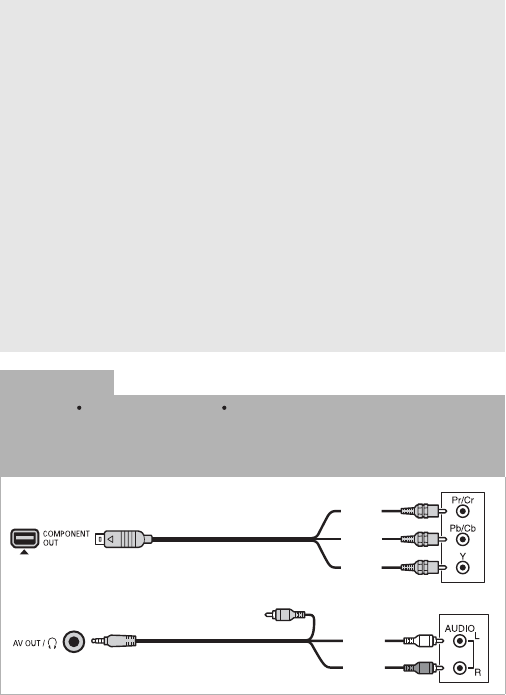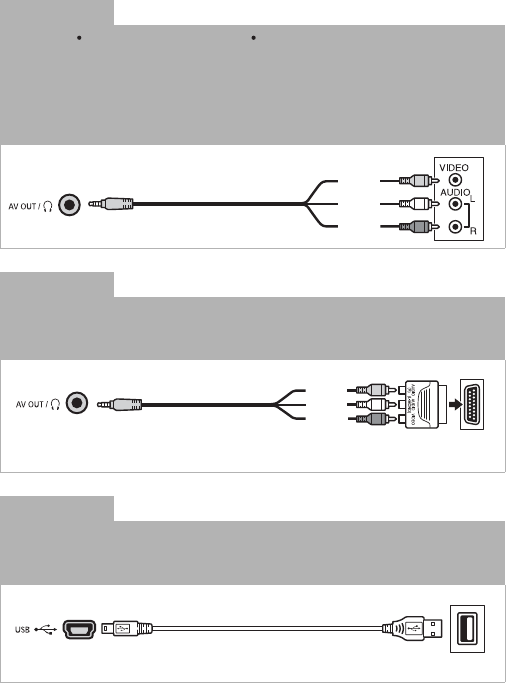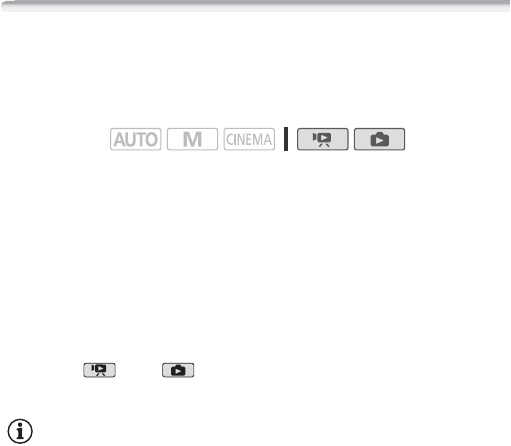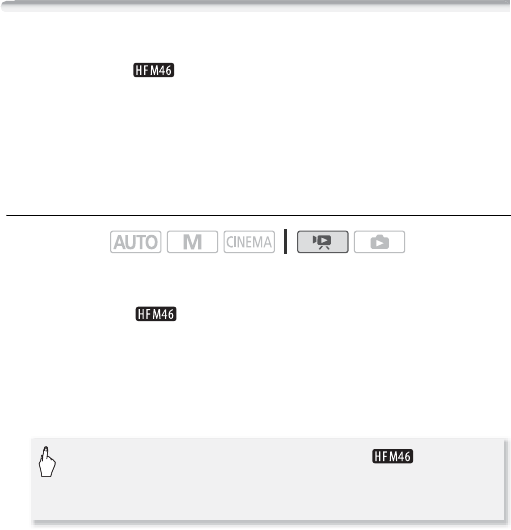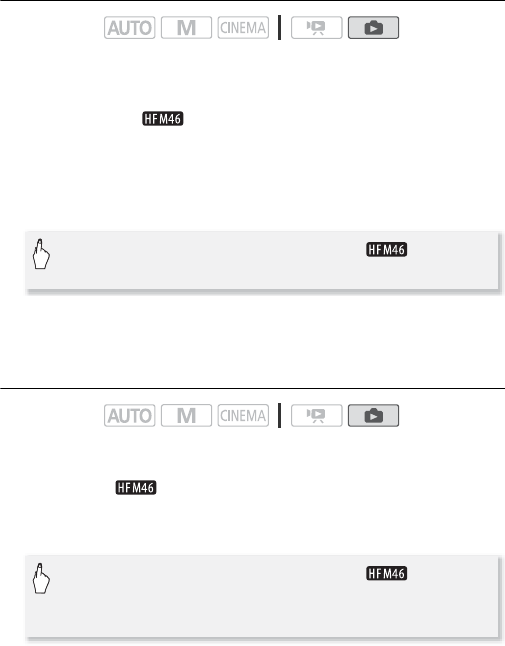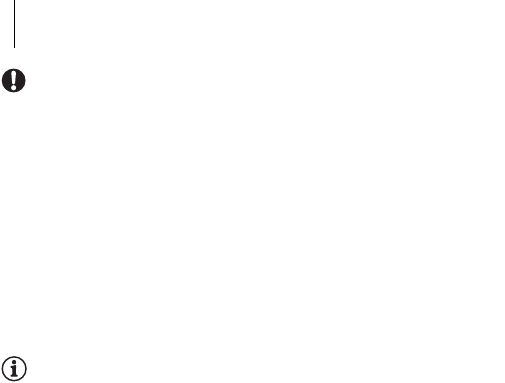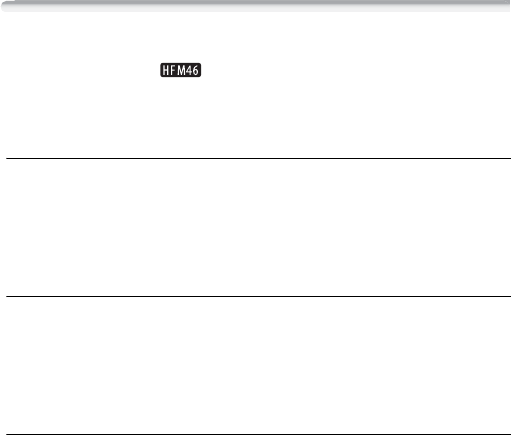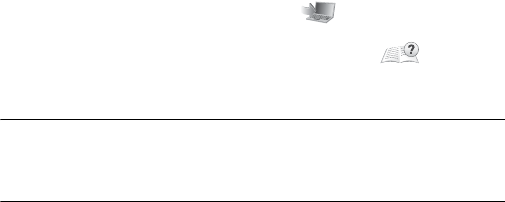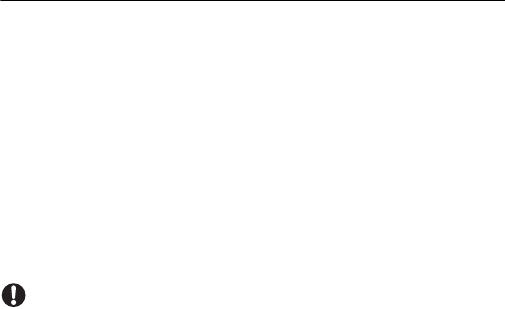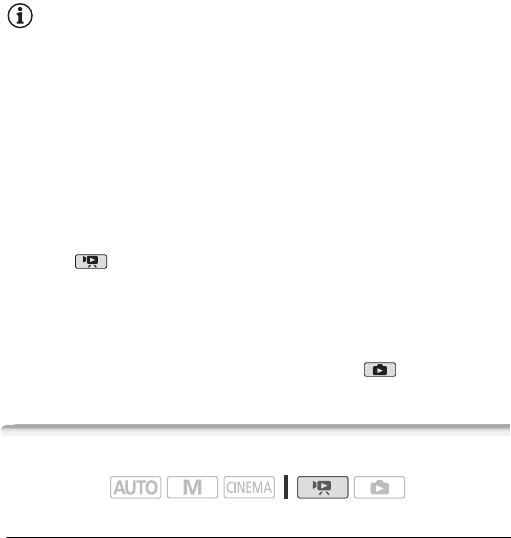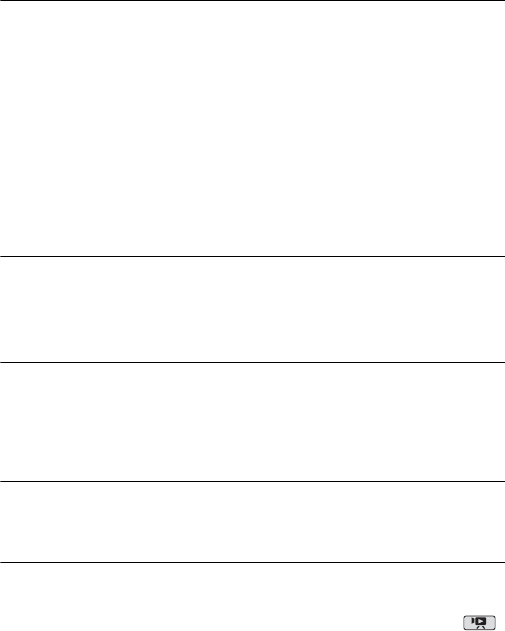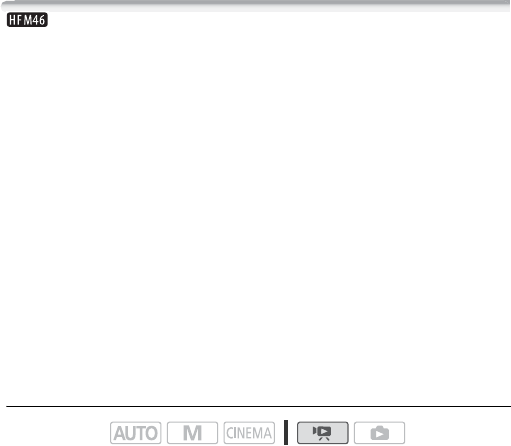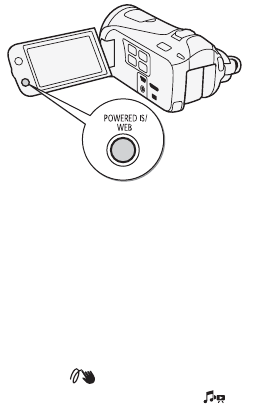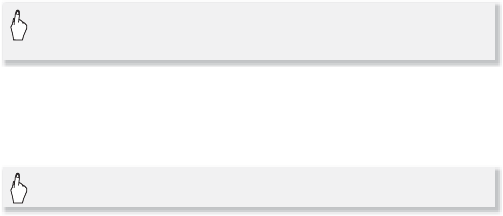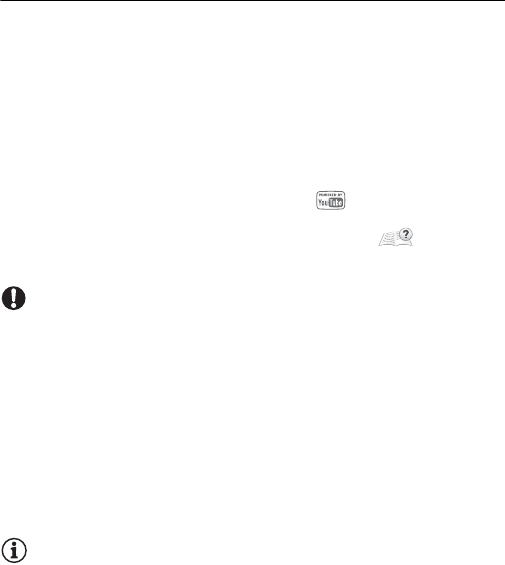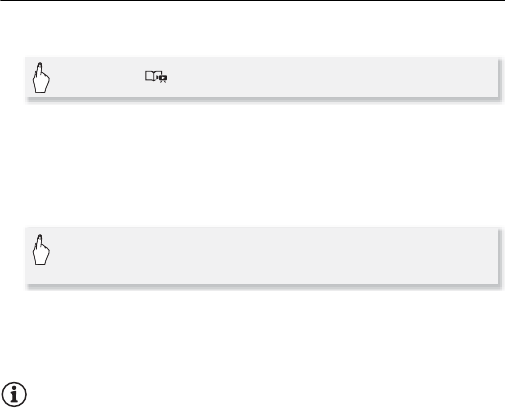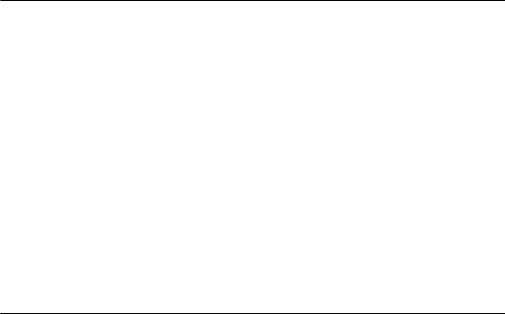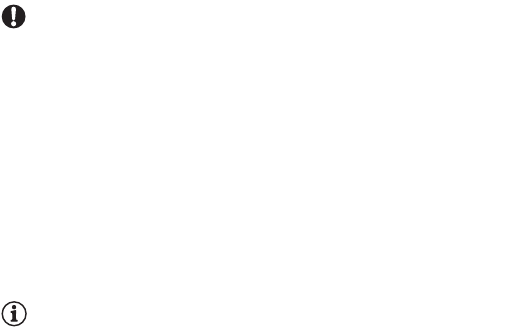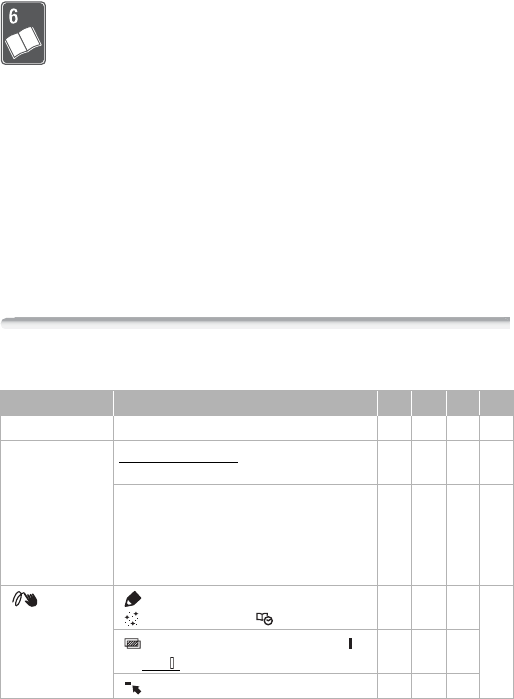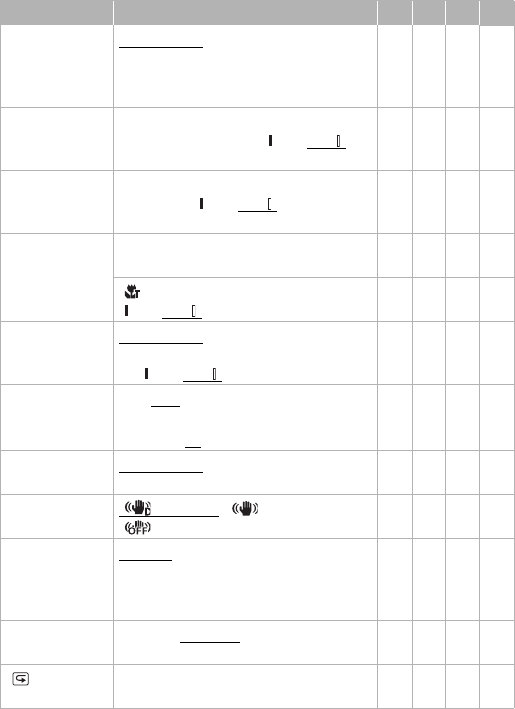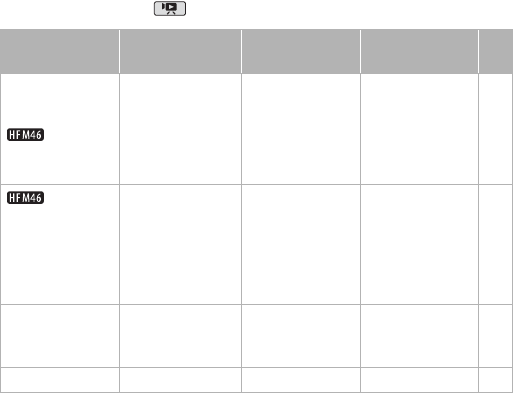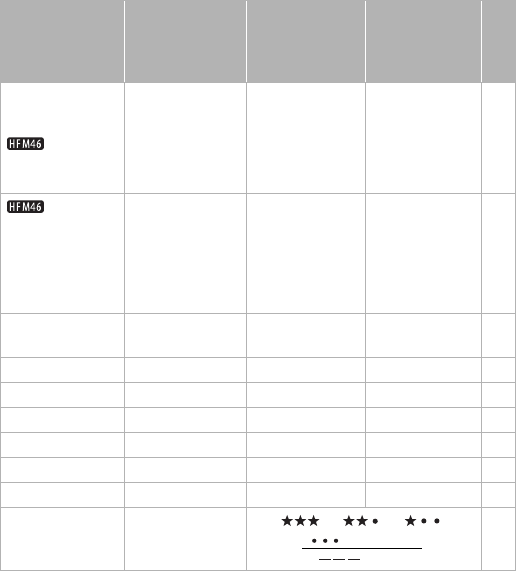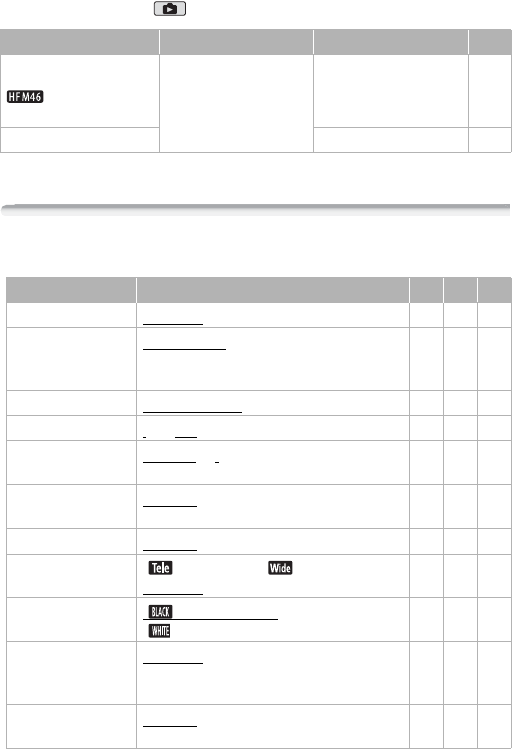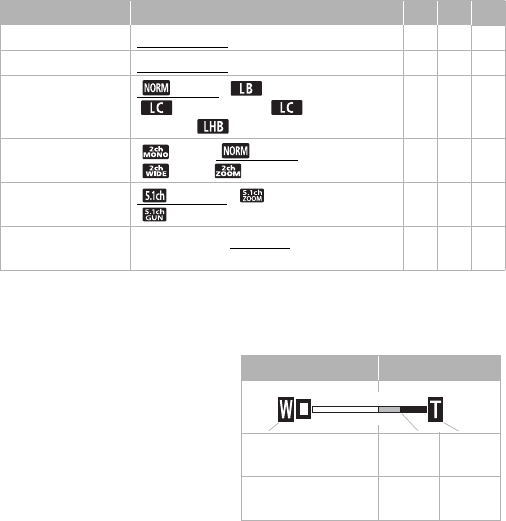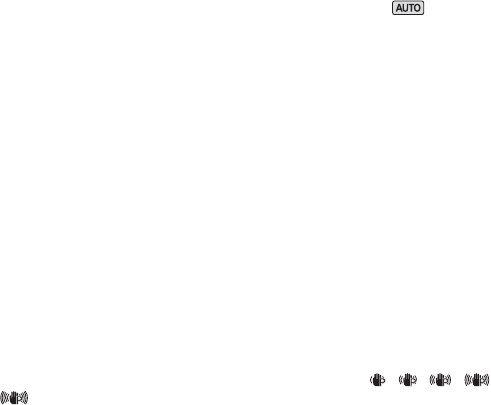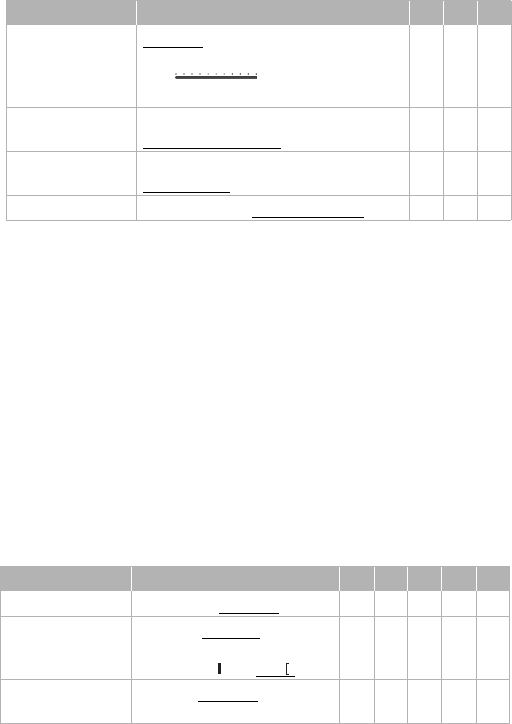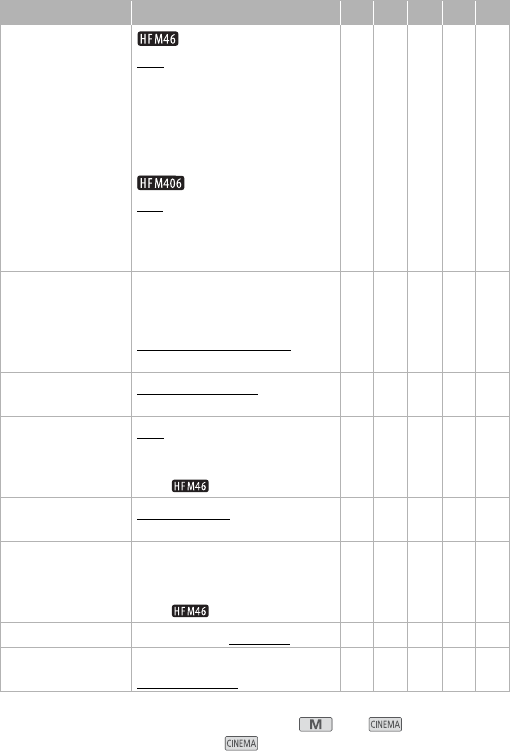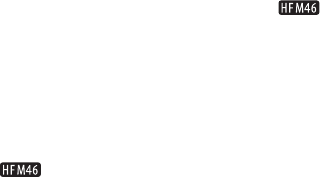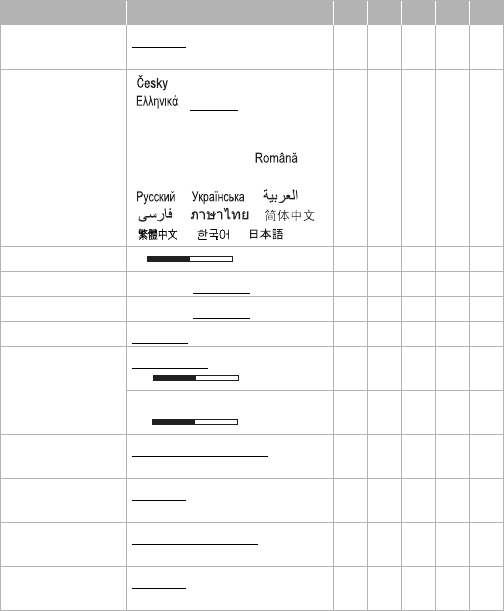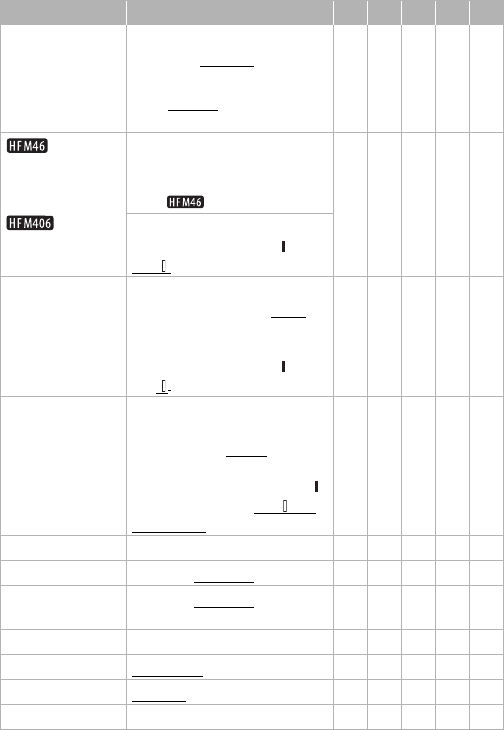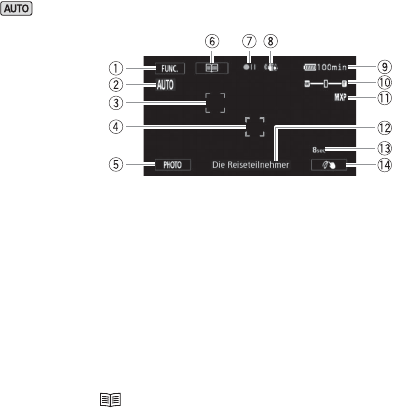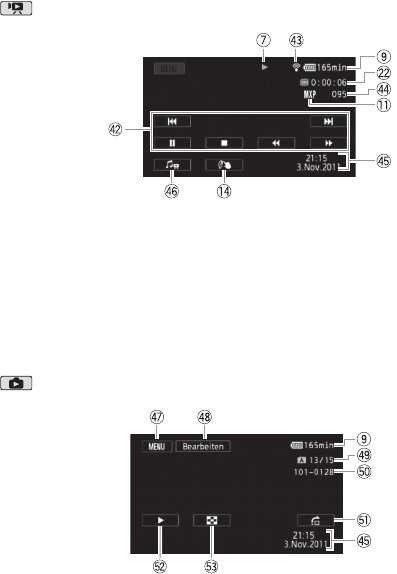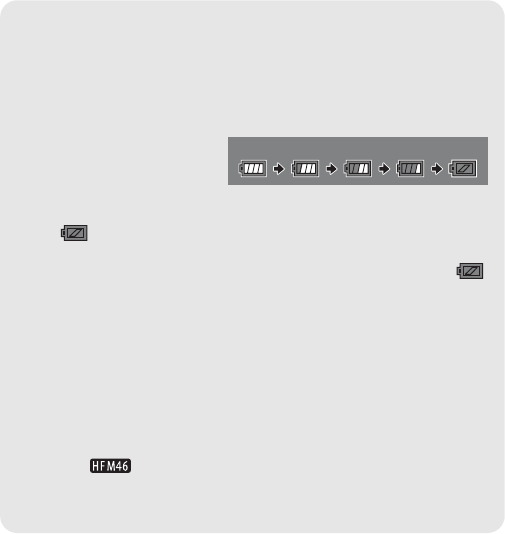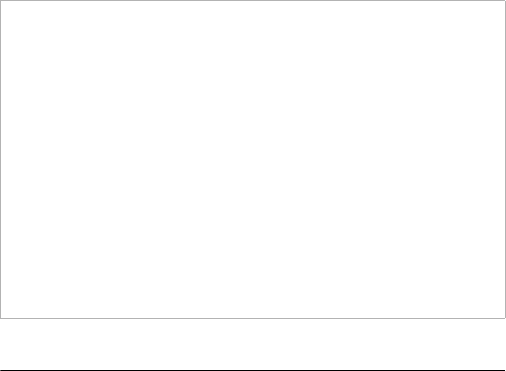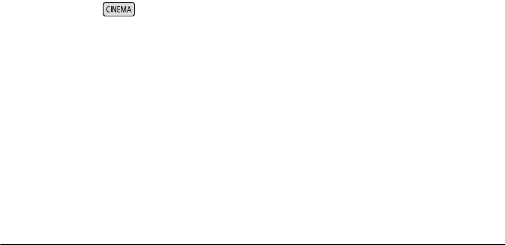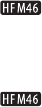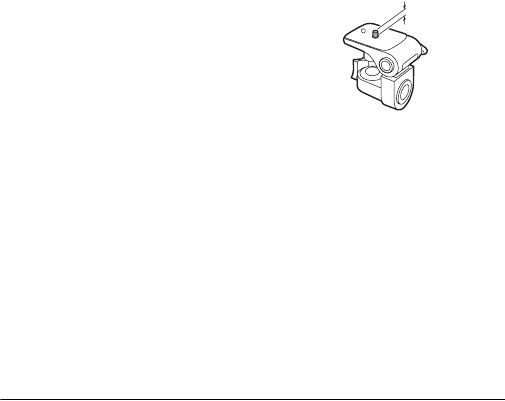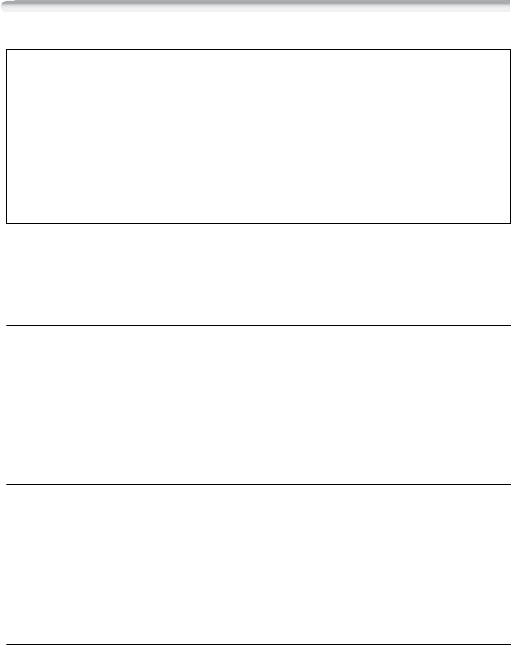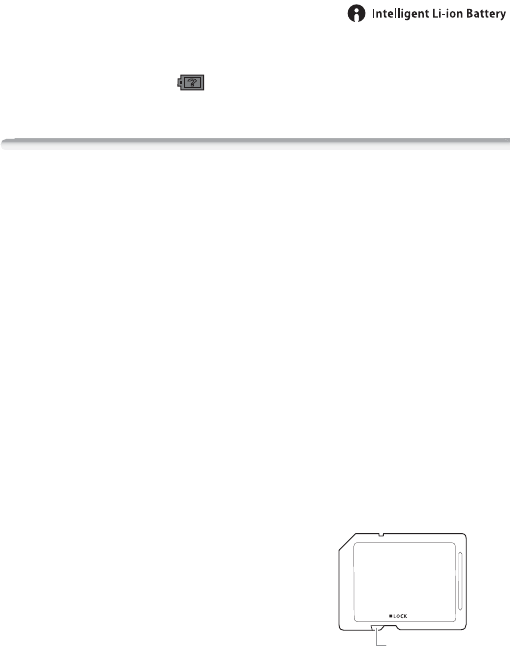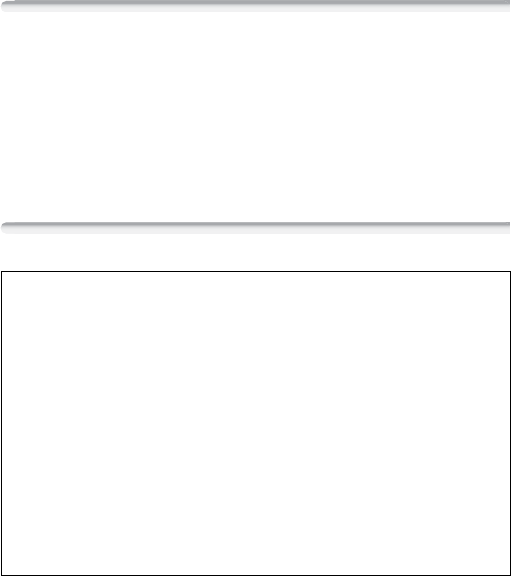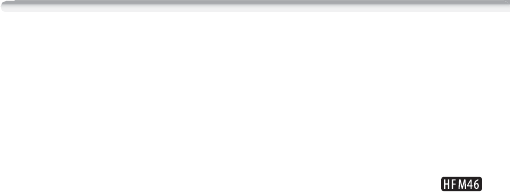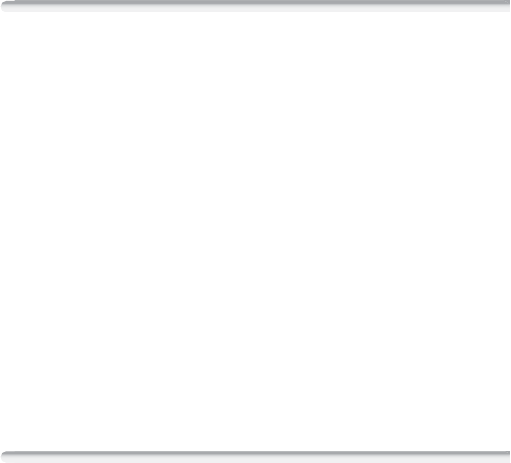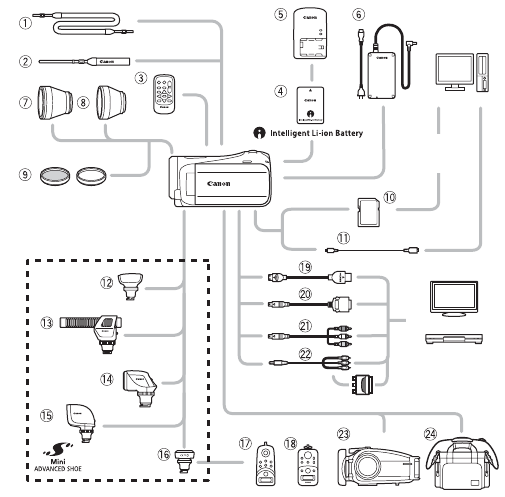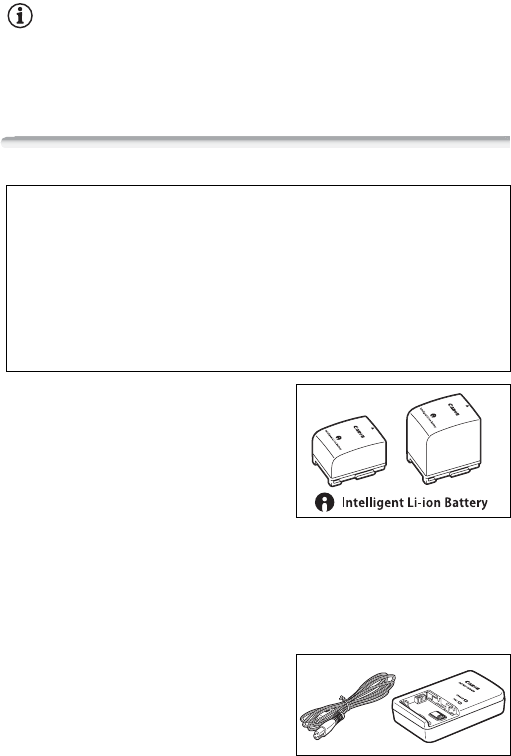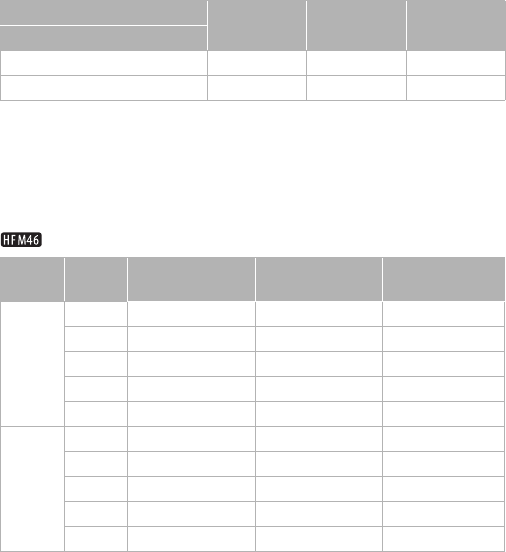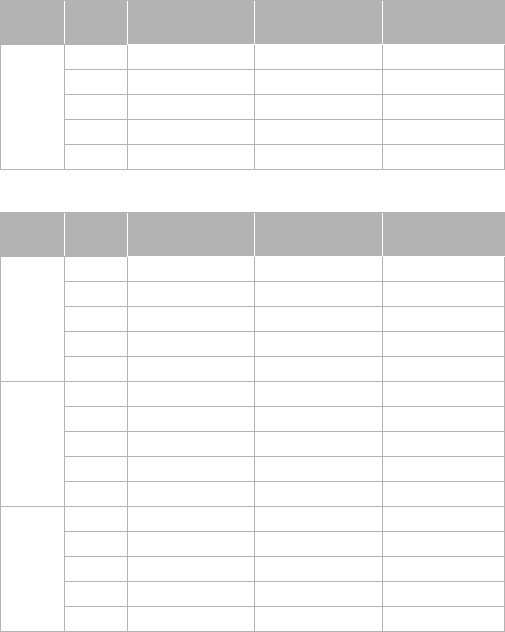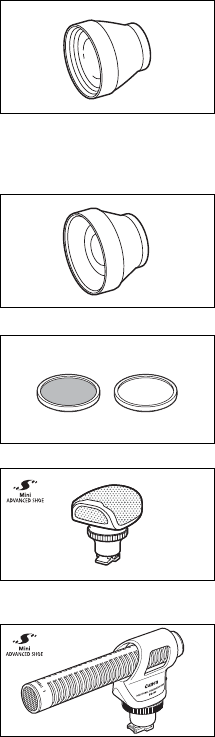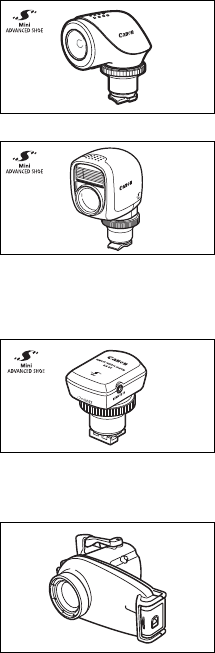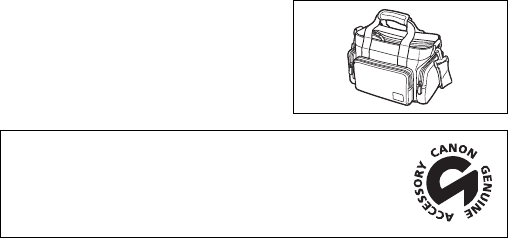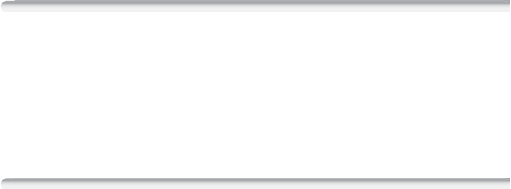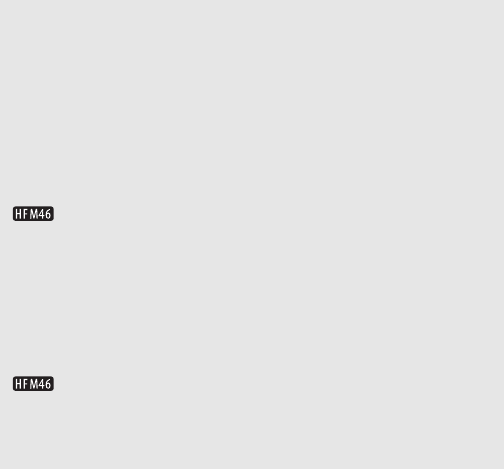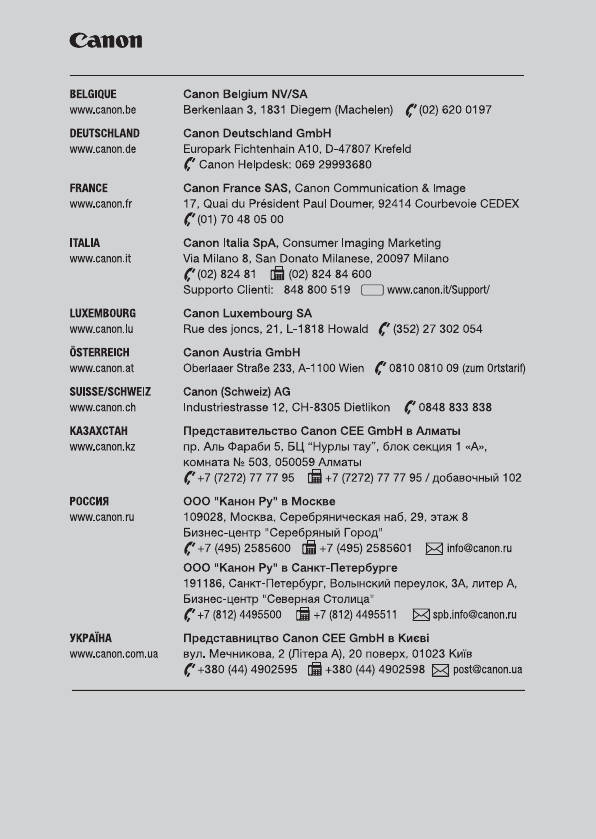198 Zusätzliche Informationen
Stichwortverzeichnis
3D-Ansicht . . . . . . . . . . . . . . . . . .53
A
Akku
Akku-Information
. . . . .158, 163
Laden . . . . . . . . . . . . . . . . . . . 19
Restladungsanzeige . . . . . . . 163
Anschlüsse an externe Geräte . . . 123
Aufnahmemodus . . . . . . . . . . . . . . 80
Aufnahmen sichern . . . . . . . . . . . 127
Übertragung auf einen
Computer
. . . . . . . . . . . . . 131
Verwenden externer
Videorecorder
. . . . . . . . . . 134
Aufnahmeprogramme . . . . . . .82, 91
Aufnahmezeit . . . . . . . . . . . . . . . . 81
Aufnehmen
Filme
. . . . . . . . . . . . .41, 62, 78
Standbilder . . . . . . . . . . . .41, 78
Ausland, Benutzung des
Camcorders im
. . . . . . . . . . . . . 186
Ausrichtung des Mikrofons . . . . . .103
Auswahl der Indexansicht . . . . . . . 54
Auswählen der
Bildschirmanzeigen
. . . . . . . . . . 112
Auswählen des Speichers
für die Aufnahmen
. . . . . . . . . 37
für die Wiedergabe . . . . . . . . .54
AUTO-Modus . . . . . . . . . . . . . . . . 41
Autofokus (AF):
Instant-AF/Normaler
Autofokus
. . . . . . . . . . . . . 149
Automatische Gegenlicht-
Korrektur
. . . . . . . . . . . . . . . . . .95
Av (Aufnahmeprogramm) . . . . . . . .91
AV OUT/X-Anschluss . 105, 122, 125
AVCHD-Spezifikationen . . . . . . . . . .4
B
Bearbeiten von Storys . . . .75, 76, 77
Bearbeitungsmenü . . . . . . . .29, 146
Begrenzung der automatischen
Verstärkungsregelung (AGC)
. . . . 95
Berührungsautomatik . . . . . . . 94, 96
Bewerten von Szenen . . . . . . . 43, 71
Bild-Mix . . . . . . . . . . . . . . . . . . . . 68
Bildeffekte . . . . . . . . . . . . . . . . . . 99
Bildrate . . . . . . . . . . . . . . . . . . . . . 81
Bildschirmsymbole . . . . . . . . . . . 160
Bildstabilisierung . . . . . . . . . . . . . . 85
Blende (Blendenwert) . . . . . . . . . . 91
C
CINEMA-Modus . . . . . . . . . . . . . . 62
COMPONENT OUT-
Anschluss
. . . . . . . . . . . . 122, 124
D
Datencode . . . . . . . . . . . . . 112, 152
Datum und Uhrzeit . . . . . . . . . . . . 31
Diaschau . . . . . . . . . . . . . . . . . . 121
E
Eingebauter Akku . . . . . . . . . . . . 183
Energiesparbetrieb . . . . . . . . . . . . 45
Entzerrer . . . . . . . . . . . . . . . . . . . 104
Erstellen/Übernehmen von Fotos/
Video-Schnappschuss-Szenen aus
einem Film
. . . . . . . . . . . . . . . . 113
Erweiterter Mini-Zubehörschuh . . 107
Externes Mikrofon . . . . . . . . . . . . 107
Eye-Fi-Karte . . . . . . . . . . . . . . . . 141
F
Fader . . . . . . . . . . . . . . . . . . . . . . 90
Fehlermeldung . . . . . . . . . . . . . . 171
Fehlersuche . . . . . . . . . . . . . . . . 164
Fernbedienung . . . . . . . . . . . . . . . 22
Fernbedienungssensor . . . . . . . . . 22
Feuerwerk (Aufnahmeprogramm) . . 83
Fortlaufende Aufnahme (Relay
Recording)
. . . . . . . . . . . . . . . . . 38
FUNC.-Menü . . . . . . . . . . . . 28, 144
G
Galerie . . . . . . . . . . . . . . . . . . 55, 69